Sony VAIO VGN-TT21WN/B, VAIO VGN-TT21M/N, VAIO VGN-TT21JN/B, VAIO VGN-TT21VN/X User Manual
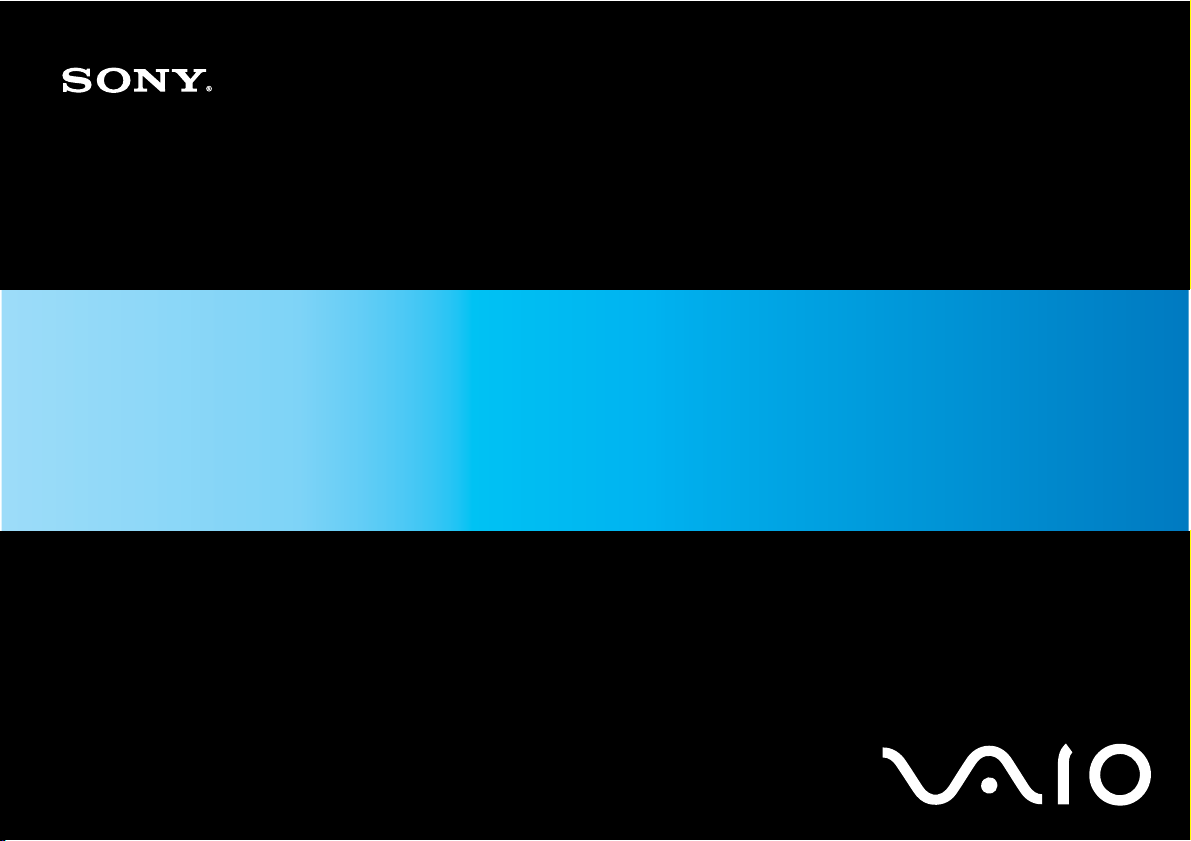
Посібник користувача
Персональний комп'ютер
Серія VGN-TT
N
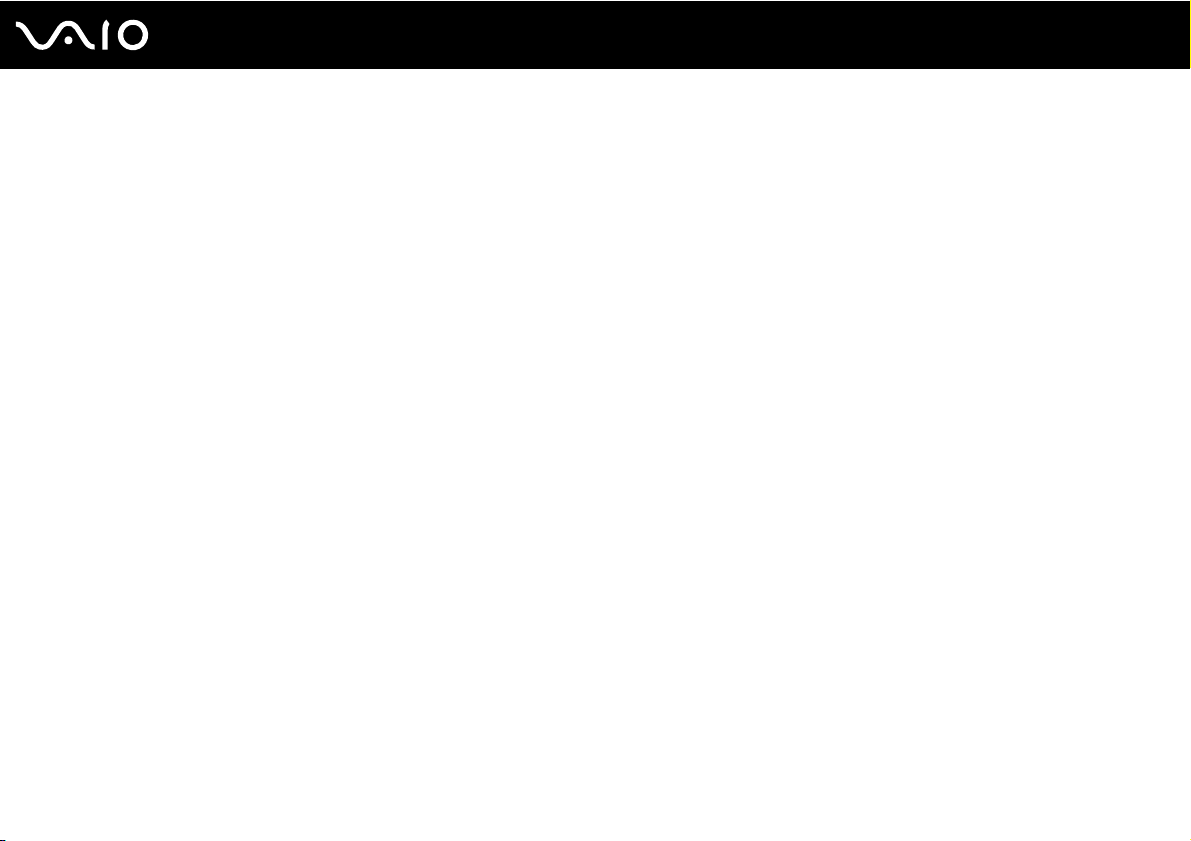
Зміст
Перед використанням .....................................................................................................................................................6
Примітка .....................................................................................................................................................................7
Документація ..............................................................................................................................................................8
Аспекти ергономічності ...........................................................................................................................................12
Початок роботи ..............................................................................................................................................................14
Розміщення елементів керування і портів.............................................................................................................15
Інформація про світлові індикатори.......................................................................................................................22
Підключення джерела живлення...........................................................................................................................23
Використання акумуляторної батареї....................................................................................................................24
Безпечне вимикання комп'ютера...........................................................................................................................32
Використання комп'ютера VAIO...................................................................................................................................33
Використання клавіатури........................................................................................................................................34
Використання сенсорної панелі..............................................................................................................................35
Використання спеціальних кнопок.........................................................................................................................36
Використання вбудованої камери MOTION EYE ..................................................................................................37
Використання оптичного дисководу ......................................................................................................................40
Використання модуля ExpressCard........................................................................................................................52
Використання Memory Stick ....................................................................................................................................56
Використання картки пам'яті SD ...........................................................................................................................63
Використання Інтернету..........................................................................................................................................66
Використання мережі (LAN)....................................................................................................................................68
2
nN
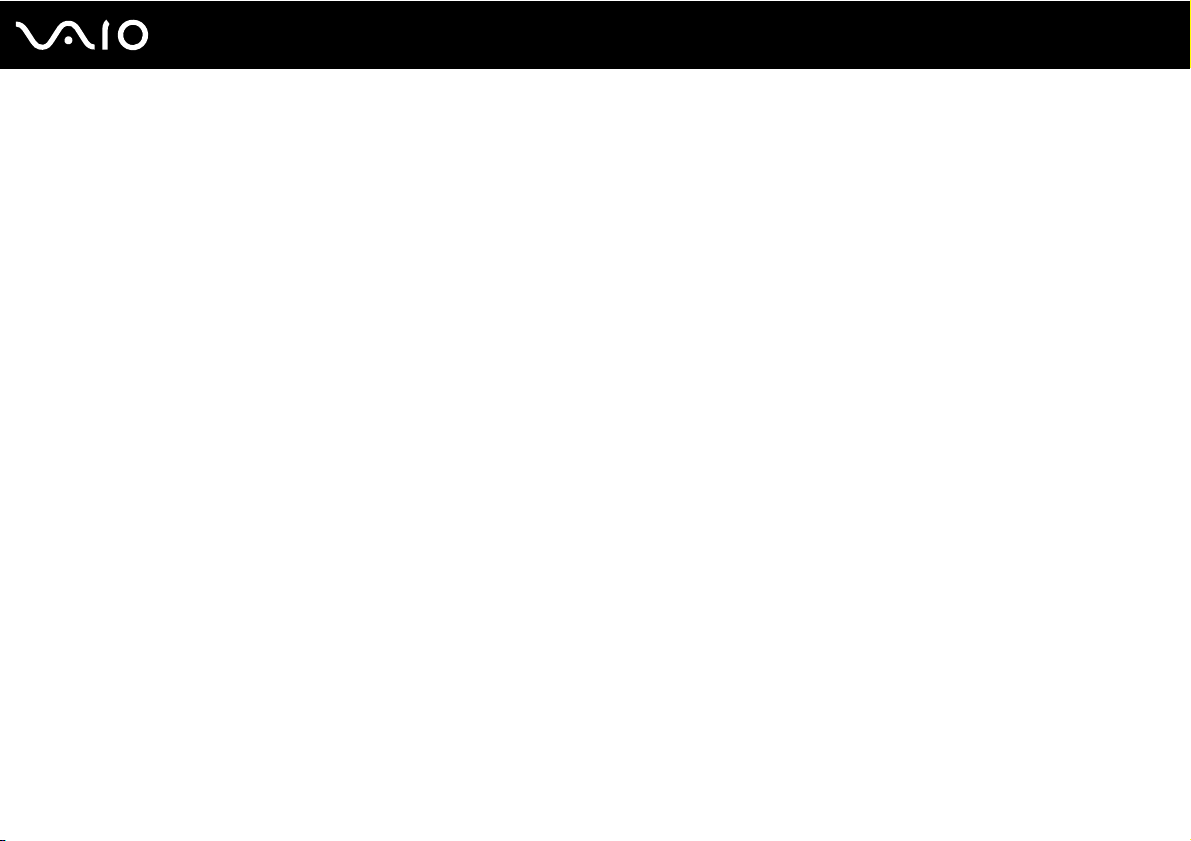
3
nN
Використання безпроводової мережі (WLAN) ......................................................................................................70
Використання функції Bluetooth .............................................................................................................................78
Використання периферійних пристроїв .......................................................................................................................84
Використання шумопоглинаючих навушників.......................................................................................................85
Підключення док-станції .........................................................................................................................................91
Підключення зовнішніх динаміків ..........................................................................................................................99
Підключення зовнішнього дисплея ......................................................................................................................100
Вибір режимів дисплея ..........................................................................................................................................108
Використання функції підключення кількох моніторів.......................................................................................109
Підключення зовнішнього мікрофона..................................................................................................................111
Підключення пристрою USB (універсальної послідовної шини) ........................................................................112
Підключення принтера ..........................................................................................................................................115
Підключення пристрою i.LINK ..............................................................................................................................116
Настроювання комп'ютера VAIO................................................................................................................................118
Настроювання пароля ...........................................................................................................................................119
Використання автентифікації за відбитками пальців ........................................................................................131
Використання модуля Trusted Platform Module (TPM) ........................................................................................139
Настроювання комп'ютера за допомогою програми VAIO Control Center........................................................146
Використання режимів економії енергії ...............................................................................................................147
Керування живленням за допомогою програми VAIO Power Management ......................................................152
Захист жорсткого диска........................................................................................................................................155
Оновлення комп'ютера VAIO......................................................................................................................................156
Додавання і видалення пам'яті ............................................................................................................................157
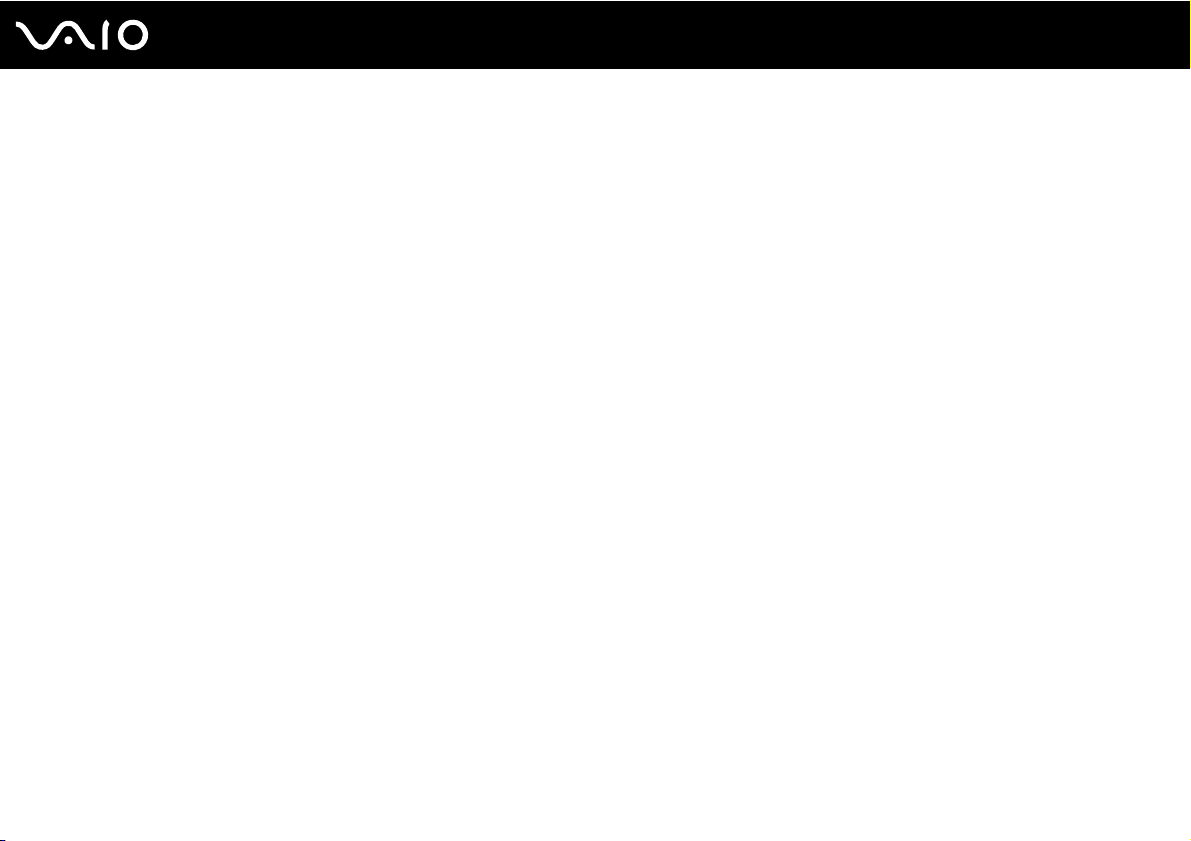
4
nN
Заходи безпеки ............................................................................................................................................................164
Поводження з РК екраном ...................................................................................................................................165
Використання джерела живлення .......................................................................................................................166
Поводження з комп'ютером .................................................................................................................................167
Поводження із вбудованою камерою MOTION EYE ..........................................................................................170
Поводження з дискетами .....................................................................................................................................171
Поводження з дисками .........................................................................................................................................172
Використання акумуляторної батареї..................................................................................................................173
Використання навушників.....................................................................................................................................174
Використання Memory Stick ..................................................................................................................................175
Поводження з жорстким диском .........................................................................................................................176
Оновлення комп'ютера .........................................................................................................................................177
Виправлення неполадок .............................................................................................................................................178
Комп'ютер...............................................................................................................................................................180
Безпека системи ....................................................................................................................................................189
Акумулятор.............................................................................................................................................................190
Вбудована камера MOTION EYE..........................................................................................................................192
Мережа ...................................................................................................................................................................194
Технологія Bluetooth...............................................................................................................................................199
Оптичні диски.........................................................................................................................................................203
Дисплей...................................................................................................................................................................208
Друк.........................................................................................................................................................................212
Мікрофон ................................................................................................................................................................213
Миша .......................................................................................................................................................................214
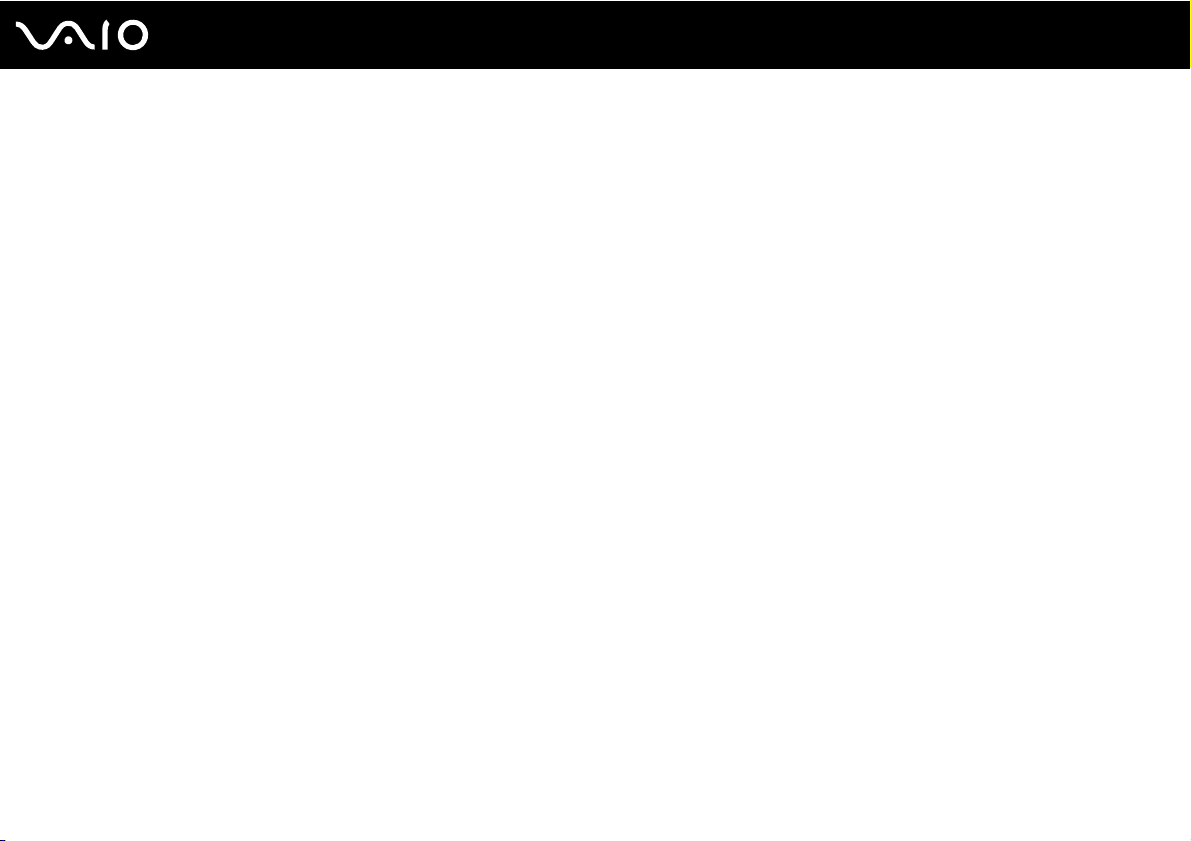
5
nN
Динаміки .................................................................................................................................................................215
Сенсорна панель....................................................................................................................................................217
Клавіатура ..............................................................................................................................................................218
Дискети ...................................................................................................................................................................219
Аудіо/відео..............................................................................................................................................................220
Картка пам'яті Memory Stick .................................................................................................................................224
Периферійні пристрої ............................................................................................................................................226
Док-станція .............................................................................................................................................................227
Параметри підтримки ..................................................................................................................................................228
Інформація щодо підтримки Sony ........................................................................................................................228
Товарні знаки ...............................................................................................................................................................229
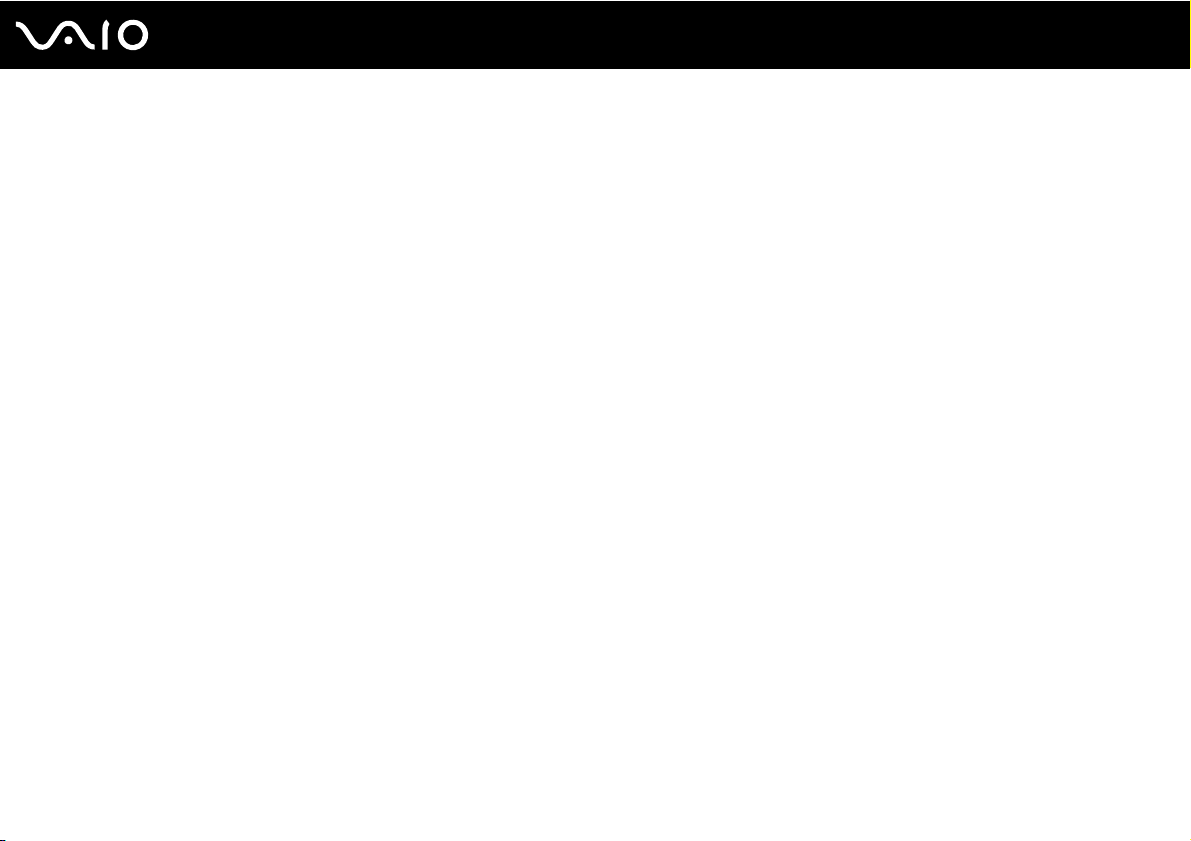
6
nN
Перед використанням
Перед використанням
Вітаємо з придбанням цього комп'ютера Sony VAIO® і ласкаво просимо до цього екранного посібника користувача.
Компанія Sony поєднала досвід і передові технології аудіо, відео, комп'ютерної техніки і комунікацій для створення
найсучаснішого комп'ютера.
!
За зовнішнім виглядом комп'ютер, зображений у цьому посібнику, може незначною мірою відрізнятися від вашого комп'ютера.
Інформація у посібниках, що постачаються, включаючи цей посібник користувача, призначена для користувачів комп'ютерів
®
VAIO з 32-розрядною операційною системою Microsoft
заздалегідь встановлена 64-розрядна операційна система.
Windows Vista®. У даних можуть бути розбіжності, якщо на комп'ютері
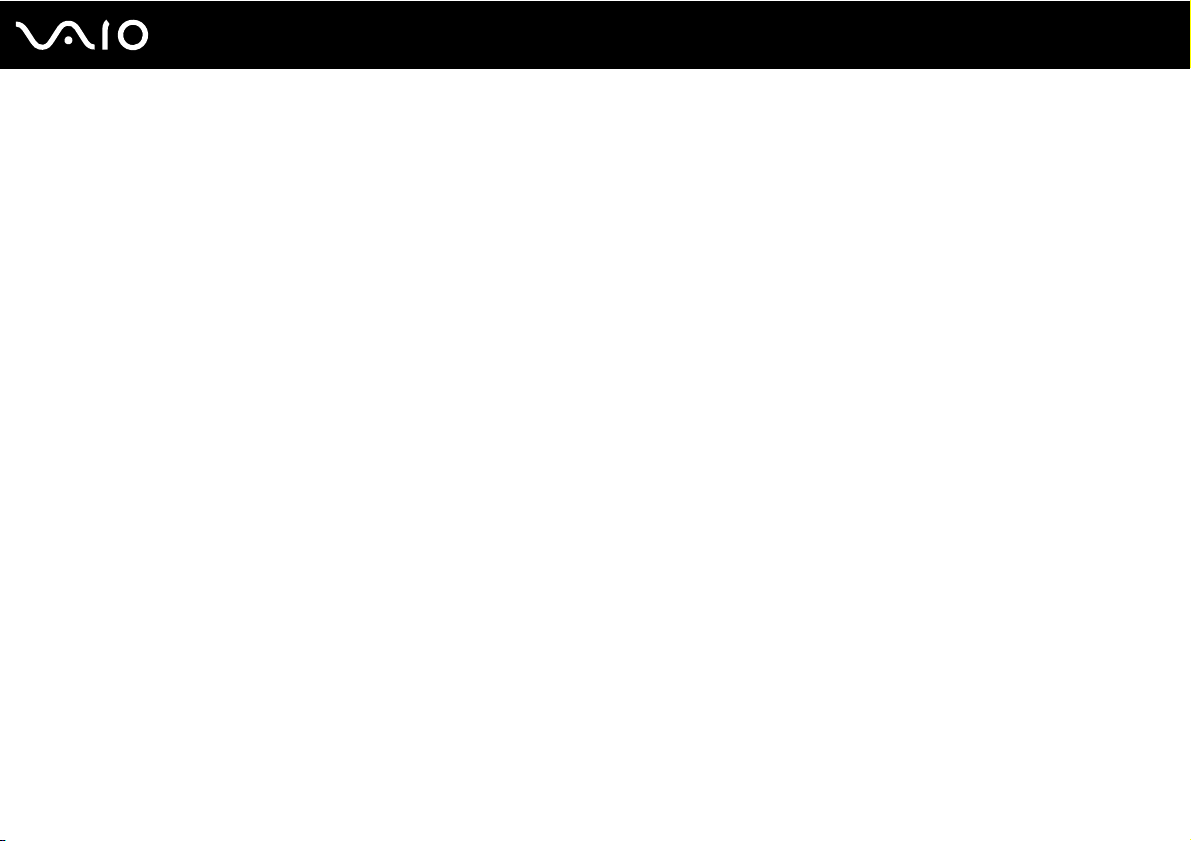
7
nN
Перед використанням
Примітка
© 2009 Sony Corporation. Усі права захищено.
Цей посібник і описане в ньому програмне забезпечення не можуть бути у повному обсязі або частково відтворені,
перекладені або зменшені до будь-якої машинно-зчитуваної форми без попередньої письмової згоди.
Sony Corporation не надає жодної гарантії стосовно цього посібника, програмного забезпечення або іншої інформації,
що міститься у цьому документі, і цим твердженням чітко відмовляється від будь-яких гарантій, що маються на увазі,
а також заяв стосовно товарного стану або відповідності певній меті, які стосуються цього посібника, програмного
забезпечення або іншої подібної інформації. За жодних обставин Sony Corporation не несе відповідальності за
будь-які випадкові, побічні або фактичні збитки, зумовлені правопорушенням, контрактом або іншим чинником,
що виникають через або пов'язані з цим посібником, програмним забезпеченням або іншою інформацією,
що міститься у цьому документі, або з використанням вищевказаного.
У цьому посібнику знаки ™ або ® не вказуються.
Sony Corporation залишає за собою право будь-коли вносити будь-які зміни у цей посібник або в інформацію,
що в ньому міститься, без оповіщення. Програмне забезпечення, описане у цьому документі, підлягає умовам
окремої ліцензійної угоди.
Sony Corporation не несе відповідальності і не відшкодовуватиме збитків унаслідок втрати записів у комп'ютері,
на зовнішніх носіях інформації, на записувальних пристроях чи будь-яких інших пристроях, у т. ч. в разі, якщо записи
не зроблено унаслідок виходу комп'ютера з ладу або в разі втрати чи пошкодження вмісту запису в результаті
відмови комп'ютера чи виконання на ньому ремонтних робіт. Sony Corporation в жодному разі не відновлятиме,
не повертатиме і не копіюватиме вміст інформації, записаної на вашому комп'ютері, зовнішніх носіях чи
записувальних пристроях.
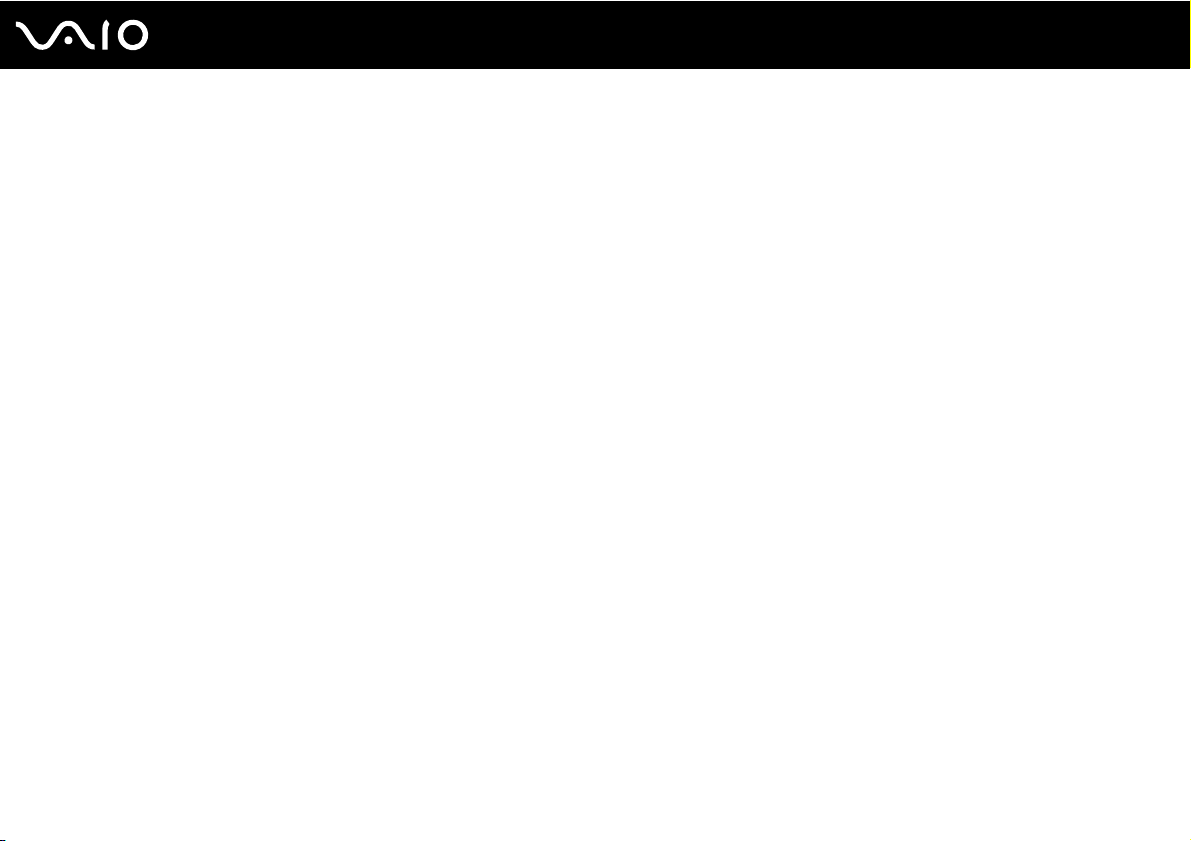
8
nN
Перед використанням
Документація
Документація містить друковану інформацію і посібники користувача, які можна прочитати на вашому комп'ютері VAIO.
Друкована документація
❑ Короткий посібник. Описує дії, які потрібно виконати в період між розпакуванням і запуском комп'ютера VAIO.
❑ Посібник з виправлення несправностей та відновлення. Містить вирішення проблем, відмінних від тих,
з якими стикаєтесь під час нормальної роботи.
❑ Правила, Гарантія, Ліцензійна угода для кінцевого користувача та Служба підтримки. Містять умови
гарантії Sony, правила безпеки, правила експлуатації модема, правила експлуатації локальної мережі, правила
®
експлуатації безпроводової мережі WAN, правила експлуатації Bluetooth
забезпечення для кінцевого користувача та інформацію про службу підтримки компанії Sony.
, ліцензійну угоду на програмне
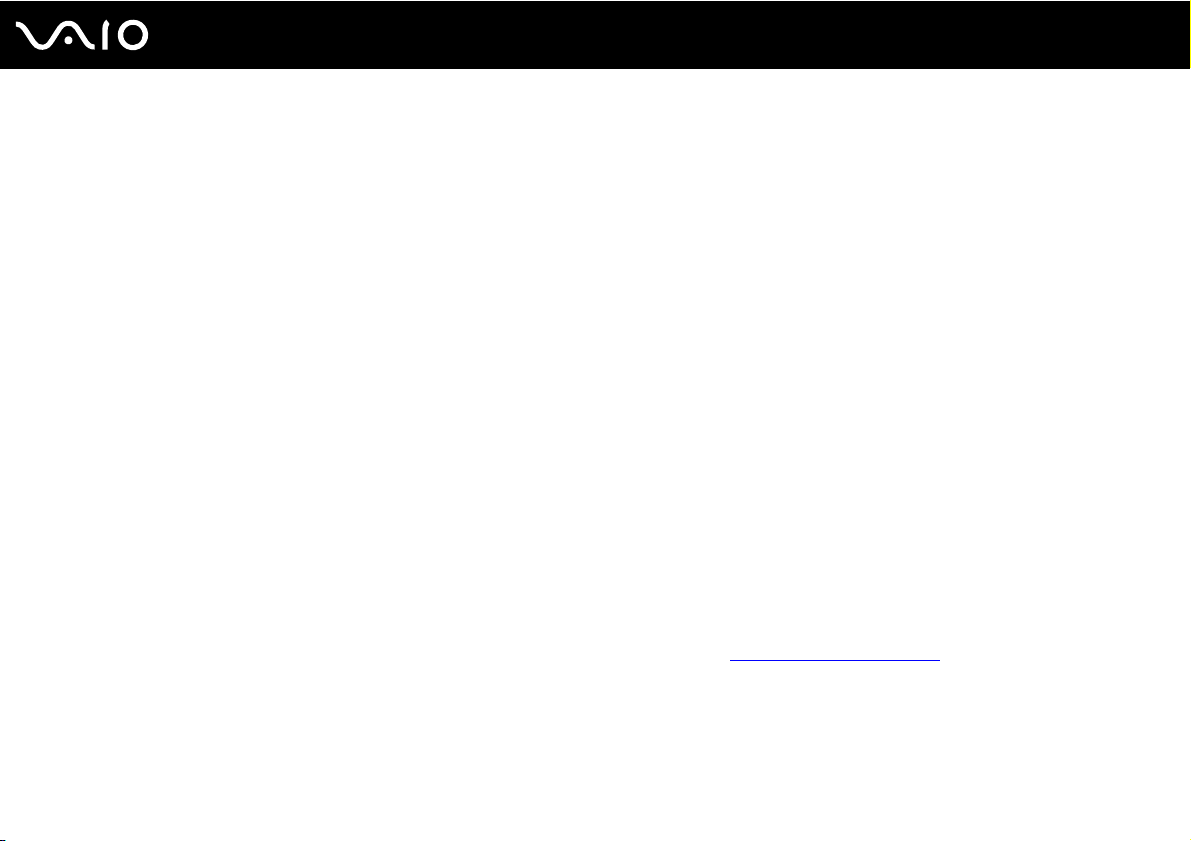
nN
Перед використанням
Недрукована документація
❑ Посібник користувача (цей посібник). Містить опис функцій комп'ютера. Він містить також інформацію щодо
вирішення поширених проблем. Посібник користувача з метою легкого огляду і друку надається в форматі PDF.
Для перегляду посібника на екрані:
1 Двічі натисніть піктограму Me&My VAIO на робочому столі.
2 Натисніть Menu, Me&My VAIO, I Need Help і VAIO U s e r G u i de .
3 Відкрийте папку, що відповідає вашій мові.
4 Виберіть посібник, який потрібно прочитати.
✍
До посібників користувача можна перейти вручну, увійшовши до Комп'ютер > VAIO (C:) (ваш диск C) > Documentation >
Documentation і відкривши папку для своєї мови.
Щоб перейти до веб-сайтів, описаних у цьому посібнику, натисніть на відповідному посиланні URL, що починається з http://,
при цьому треба, щоб комп'ютер був підключений до Інтернету.
❑ Технічні характеристики. Технічні характеристики в Інтернеті, що містять опис апаратної і програмної
конфігурацій вашого комп'ютера VAIO.
Для перегляду технічних характеристик в онлайні:
1 Підключіться до Інтернету.
2 Перейдіть на веб-сайт підтримки користувачів Sony за адресою http://www.vaio-link.com
.
9
✍
Можна одержати окремий диск, що містить документацію для пов'язаного обладнання.
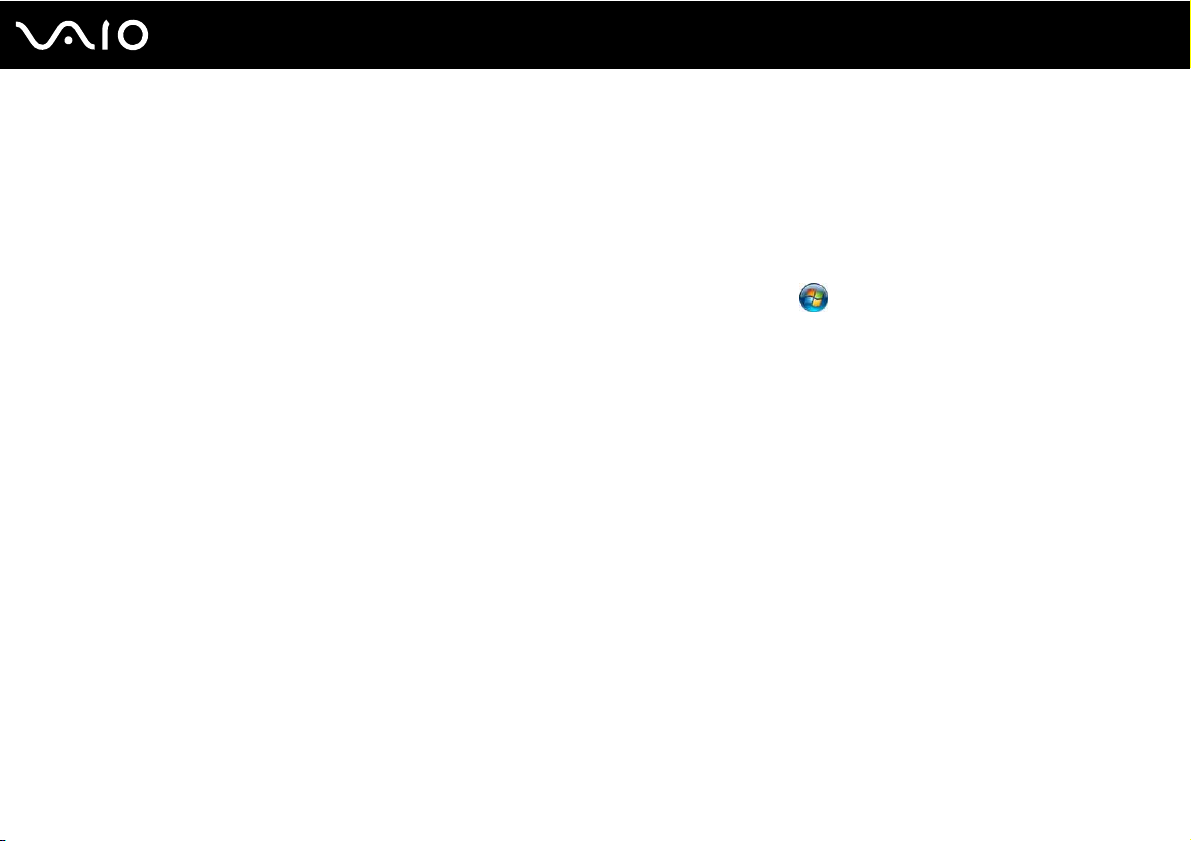
10
nN
Перед використанням
Довідка та підтримка Windows
Довідка та підтримка Windows – це всеосяжний ресурс, що містить практичні поради, навчальні матеріали та
демонстраційні ролики, які спрощують процес навчання роботі з комп'ютером.
Можна скористатися функцією пошуку, покажчиком або змістом для перегляду ресурсів довідки Windows, в тому
числі й ту, що розміщена в Інтернеті.
Щоб отримати доступ до функції Довідка та підтримка Windows, натисніть Пуск і виберіть Довідка та підтримка.
Існує інший спосіб переходу до Довідка та підтримка Windows утримуючи клавішу Microsoft Windows, натисніть
клавішу F1.
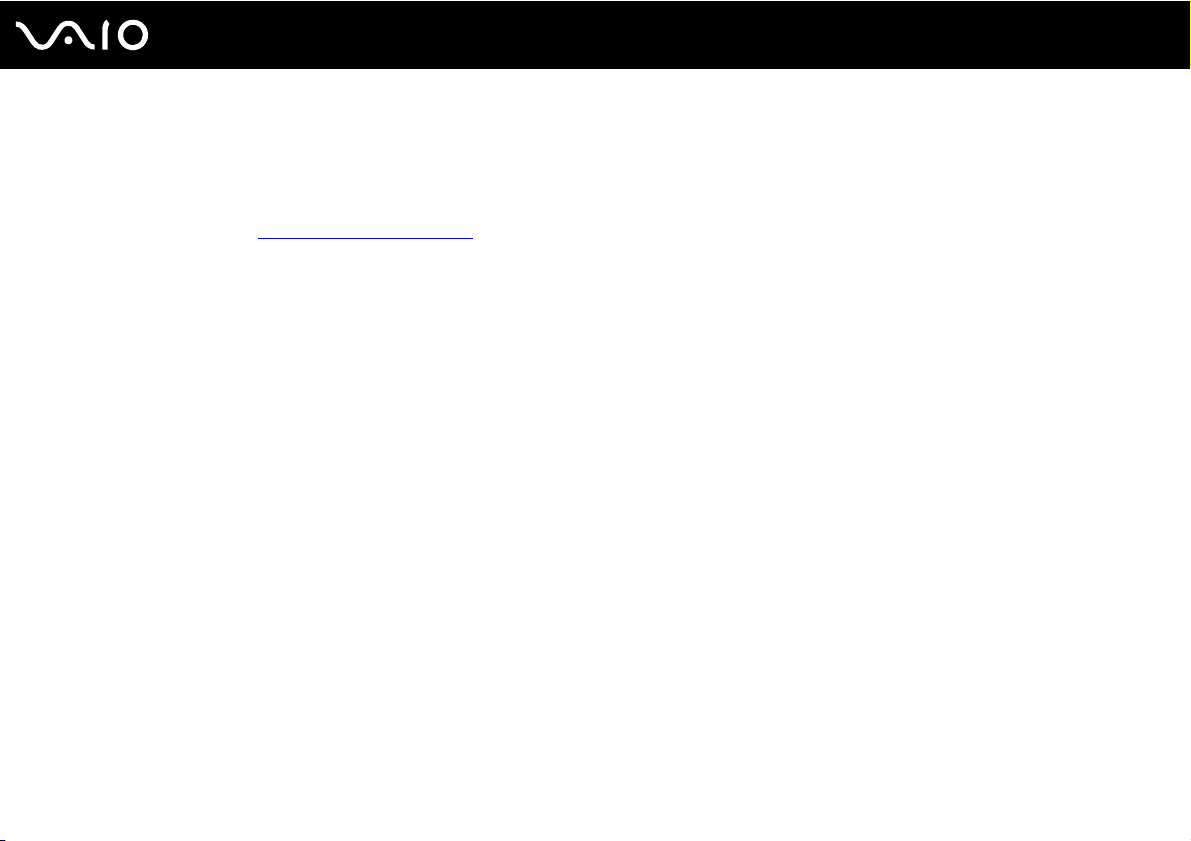
11
nN
Перед використанням
Інші джерела
❑ Для отримання докладної інформації стосовно функцій і усунення несправностей зверніться до файлів довідки
використовуваного програмного забезпечення.
❑ Завітайте на сайт http://www.club-vaio.com
програмного забезпечення VAIO.
, щоб знайти онлайнові навчальні матеріали для улюбленого
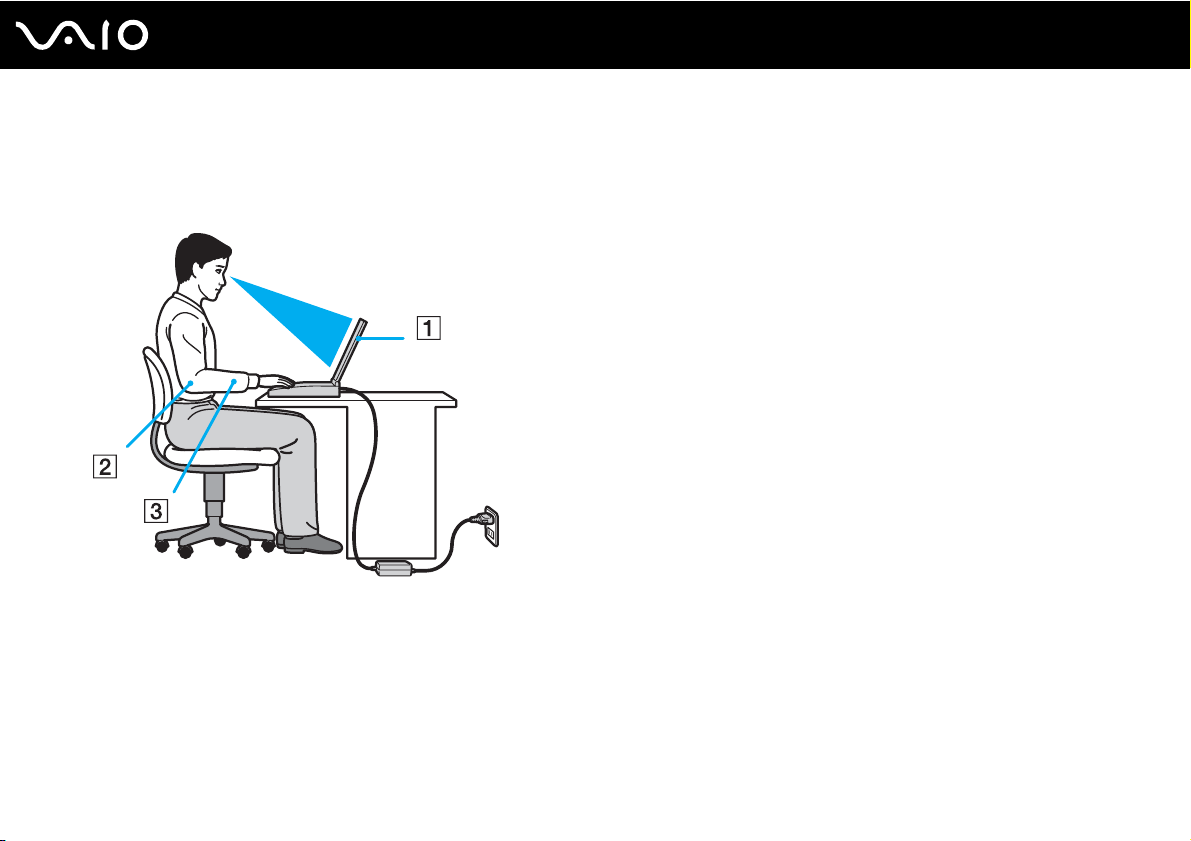
12
nN
Перед використанням
Аспекти ергономічності
Ви будете використовувати свій комп'ютер у найрізноманітніших оточеннях. Коли це можливо, намагайтеся брати
до уваги вказані нижче аспекти ергономічності як для стаціонарних, так і для портативних оточень:
❑ Положення комп'ютера. Розмістіть комп'ютер навпроти себе (1). Під час використання клавіатури, сенсорної
панелі або зовнішньої миші тримайте передпліччя у горизонтальному положенні (2), а зап'ястки – у нейтральному
та зручному положенні (3). Верхні частини рук мають природно звисати з обох сторін. Користуючись
комп'ютером, робіть часті перерви. Надмірне використання комп'ютера призводить до напруження очей,
м'язів та сухожиль.
❑ Меблі та постава. Сидіть на стільці з надійною підтримкою спини. Відрегулюйте рівень свого стільця таким
чином, щоб ступні повністю стояли на підлозі. Підставка для ніг може додати зручності. Сидіть у розслабленому,
прямому положенні та намагайтеся не нахилятися вперед та не відхилятися сильно назад.
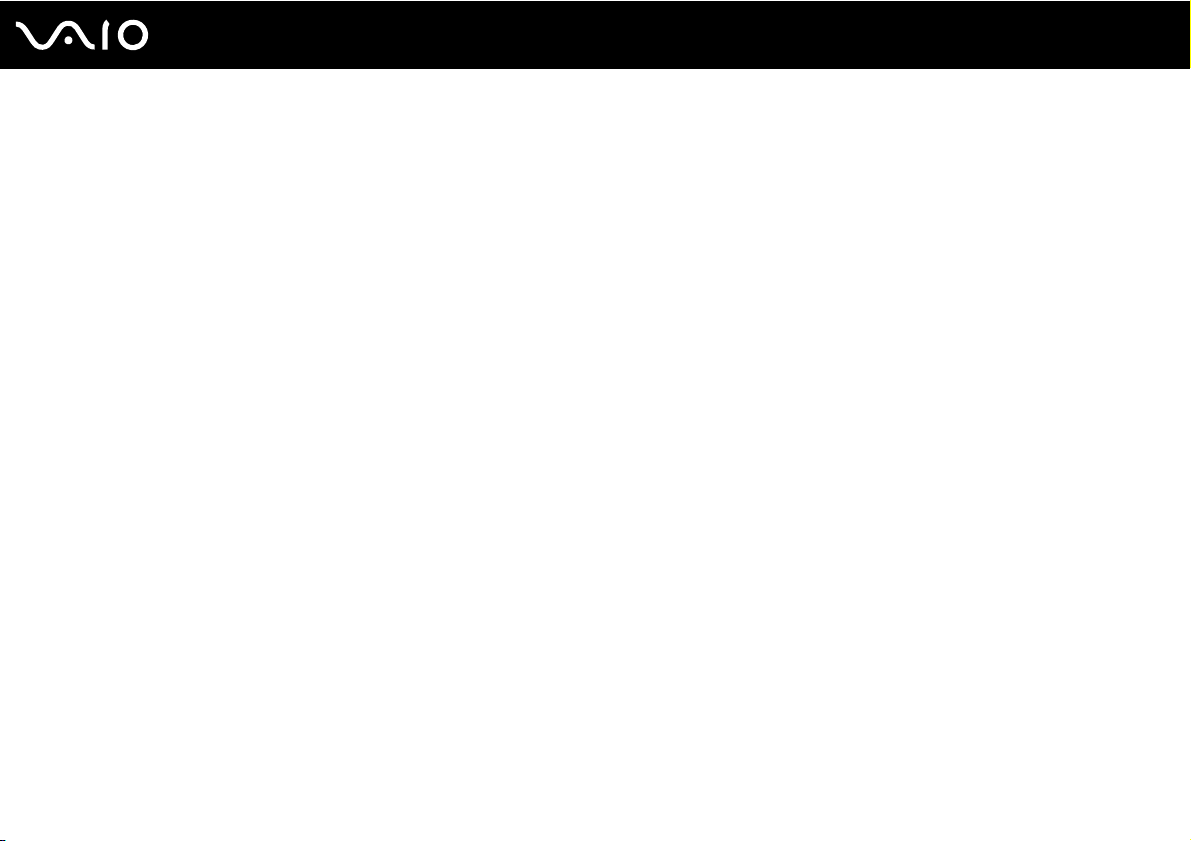
13
nN
Перед використанням
❑ Кут перегляду дисплея комп'ютера. Налаштуйте найкраще положення, скориставшись функцією нахилу
дисплея. Налаштування нахилу дисплея у належне положення дозволяє знизити напруження очей та
втомлюваність м'язів. Також настройте рівень яскравості дисплея.
❑ Освітлення. Виберіть місце, в якому світло від вікон та ламп не створюватиме відблисків та віддзеркалення
на дисплеї. Використовуйте непряме освітлення, щоб уникнути появи яскравих плям на дисплеї. Належне
освітлення підвищує комфортність та ефективність роботи.
❑ Розташування зовнішнього дисплея. У разі використання зовнішнього дисплея встановіть дисплей на зручній
для перегляду відстані. Переконайтеся, що під час сидіння навпроти монітора екран дисплея розміщений на
рівні очей або трохи нижче.
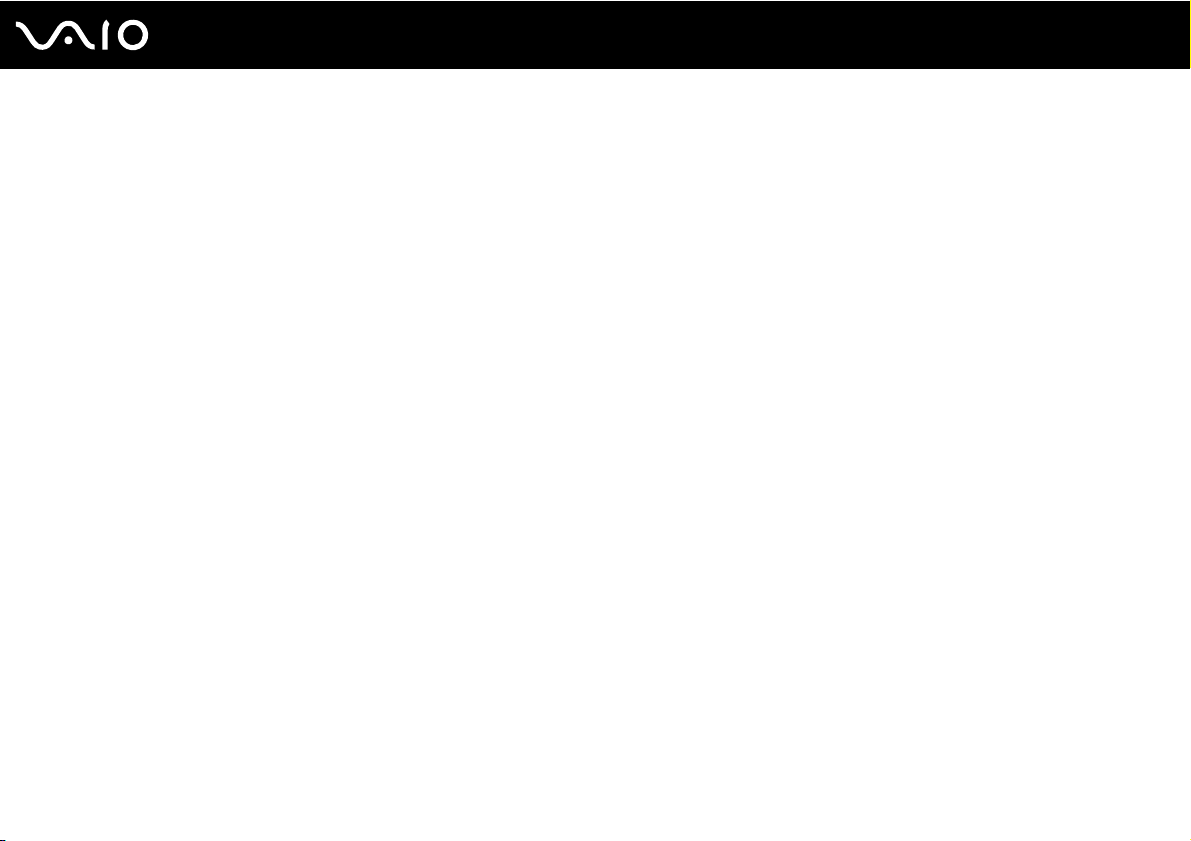
Початок роботи
У цій частині описано, як почати роботу з комп'ютером VAIO.
❑ Розміщення елементів керування і портів (стор. 15)
❑ Інформація про світлові індикатори (стор. 22)
❑ Підключення джерела живлення (стор. 23)
❑ Використання акумуляторної батареї (стор. 24)
❑ Безпечне вимикання комп'ютера (стор. 32)
14
nN
Початок роботи
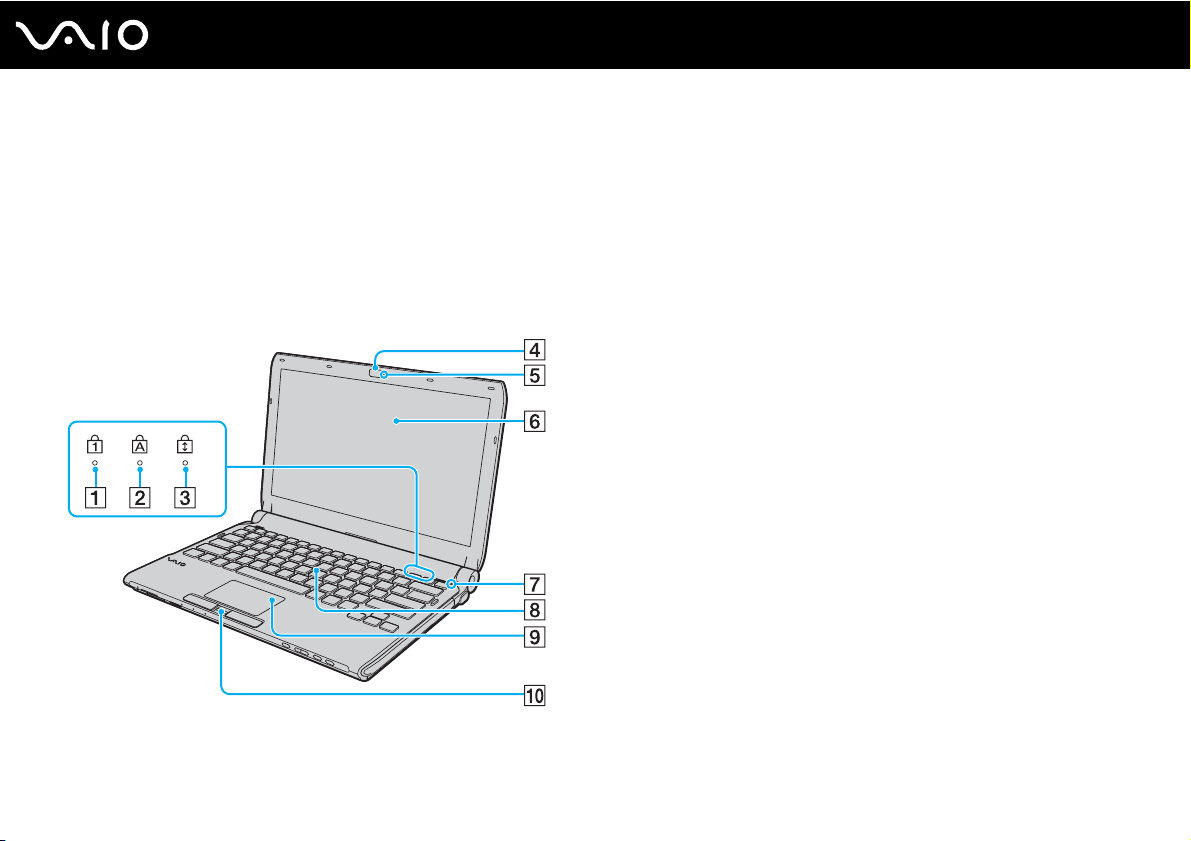
Початок роботи
Розміщення елементів керування і портів
Витратьте трохи часу на вивчення елементів керування і портів, зображених на наступних сторінках.
!
Зовнішній вигляд комп'ютера може відрізнятися від зображень на ілюстраціях у даному посібнику через різницю у технічних
характеристиках. Він може відрізнятися також в залежності від країни і регіону.
Вигляд спереду
A Індикатор Num lock (стор. 22)
B Індикатор Caps lock (стор. 22)
C Індикатор Scroll lock (стор. 22)
D Вбудована камера MOTION EYE (стор. 37)
E Вбудований індикатор камери MOTION EYE (стор. 22)
F РК-екран (стор. 165)
G Сенсор рівня зовнішнього освітлення (стор. 209)
Вимірює інтенсивність зовнішнього світла для
автоматичного налаштування яскравості РК-дисплея.
H Клавіатура (стор. 34)
I Сенсорна панель (стор. 35)
J Датчик відбитків пальців
* Лише у вибраних моделях.
*
(стор. 131)
15
nN
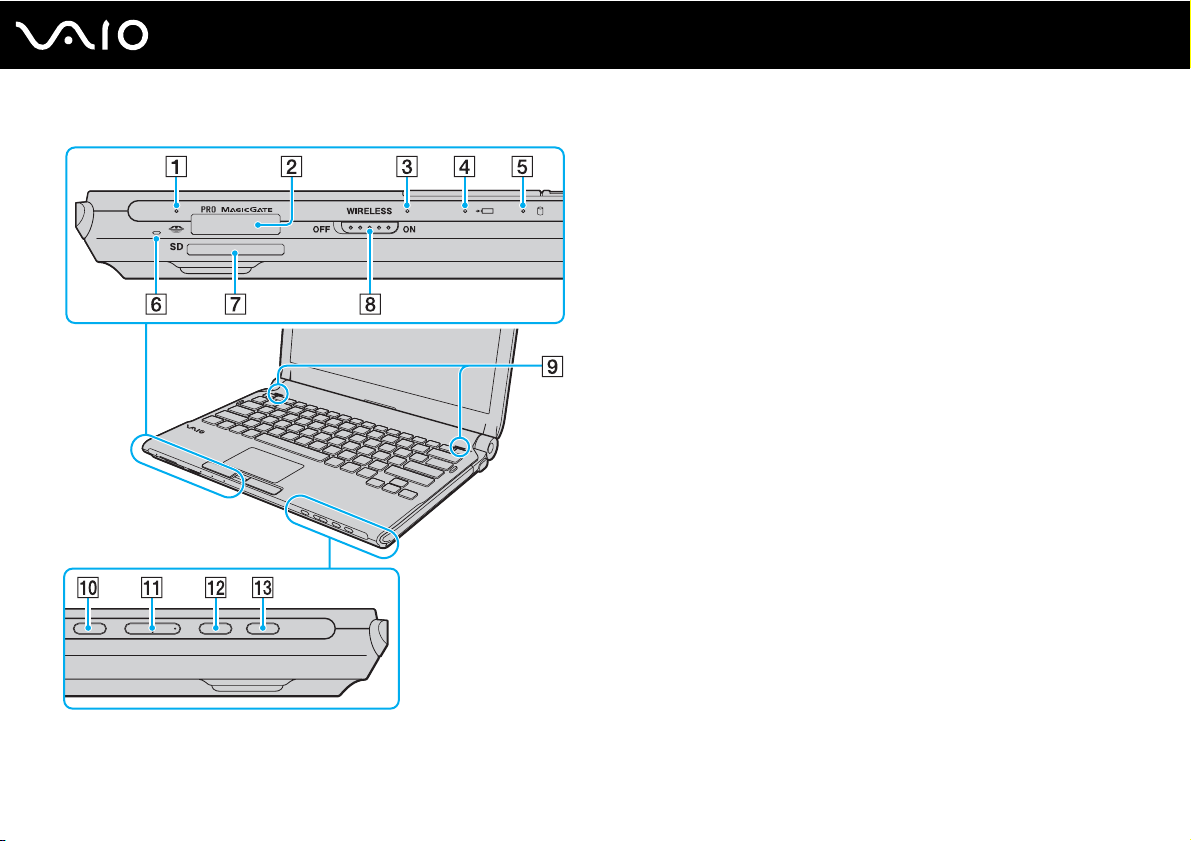
Початок роботи
Індикатор доступу до картки (стор. 22)
A
B Гніздо Memory Stick
*1
(стор. 56)
C Індикатор WIRELESS (стор. 22)
D Індикатор заряду (стор. 22)
E Індикатор жорсткого диска
*2
/дисководу оптичних дисків
(стор. 22)
F Вбудований мікрофон (монофонічний)
G Гніздо картки пам'яті SD (стор. 63)
H Перемикач WIRELESS (стор. 70)
I Вбудовані динаміки (стерео)
J Кнопка вимкнення звуку (стор. 36)
K Кнопки регулювання гучності (стор. 36)
L Кнопка S1 (стор. 36)
M Кнопка виймання диска (стор. 36), (стор. 40)
*1
Комп'ютер підтримує картки пам'яті Memory Stick як
стандартного розміру, так і розміру Duo.
*2
Залежно від моделі вашого комп'ютера конфігурація
пристроїв збереження даних може включати вбудований
носій даних на флеш-пам'яті. Щоб дізнатися про конфігурацію
вашого комп'ютера, дивіться онлайнові технічні
характеристики.
16
nN
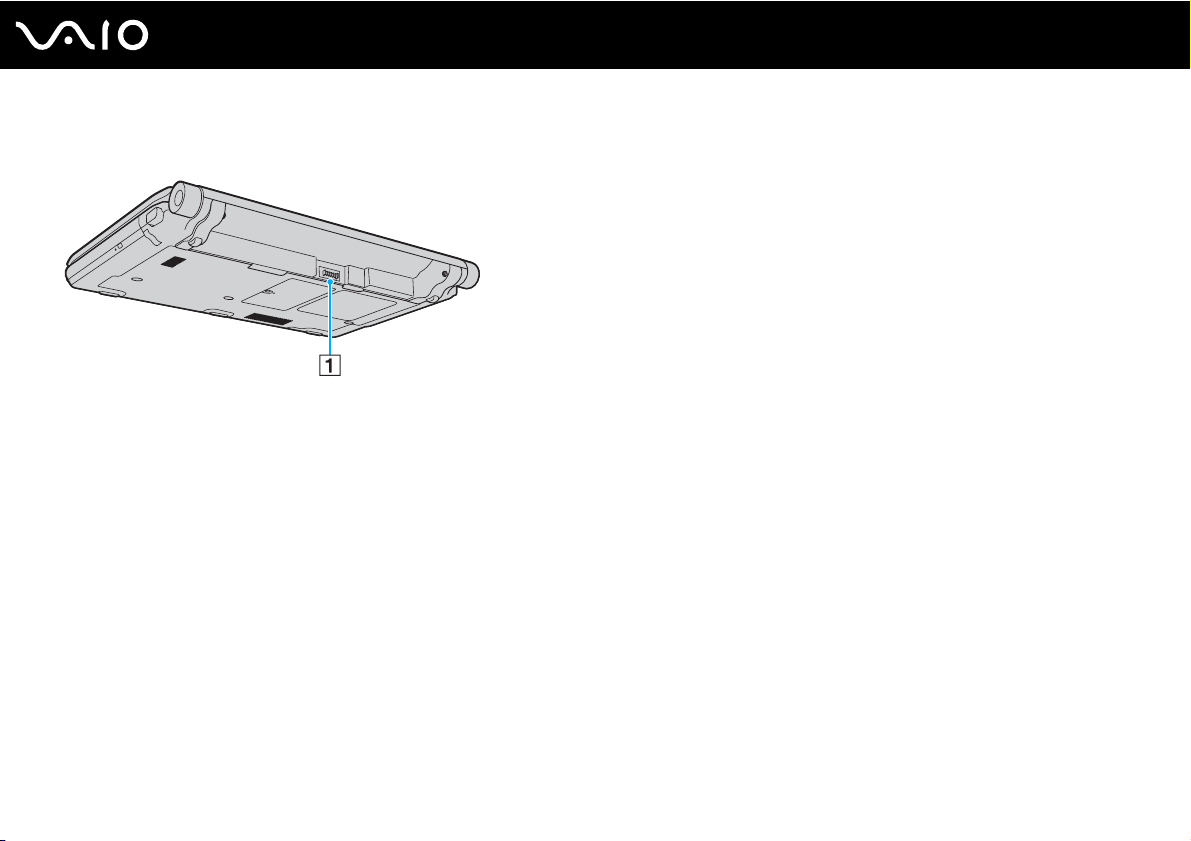
Вигляд ззаду
A З'єднувач акумулятора (стор. 24)
17
nN
Початок роботи
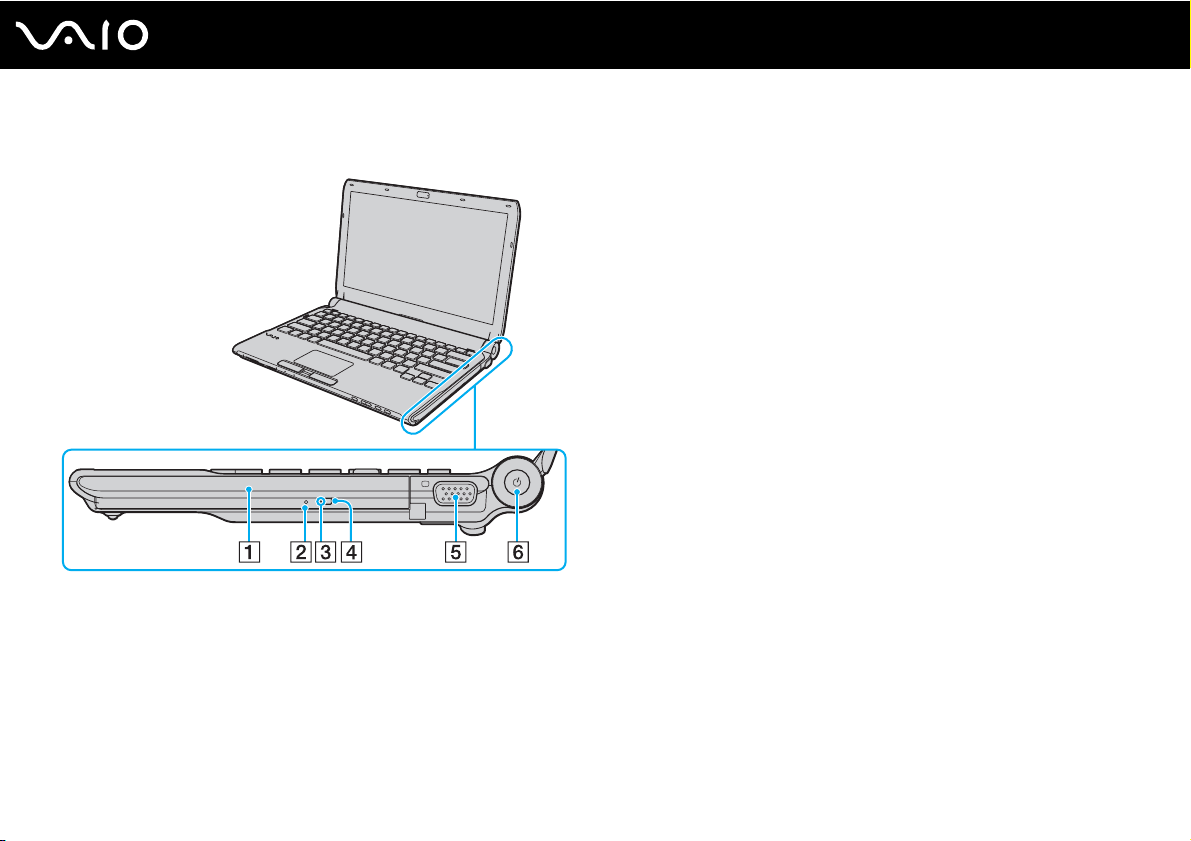
Вигляд справа
Початок роботи
A Оптичний дисковод (стор. 40)
B Отвір ручного виймання (стор. 203)
C Індикатор оптичного дисководу (стор. 22)
D Кнопка виймання змінного накопичувача (стор. 40)
E Порт монітора (стор. 101)
F Кнопка живлення/Індикатор живлення (стор. 22)
18
nN
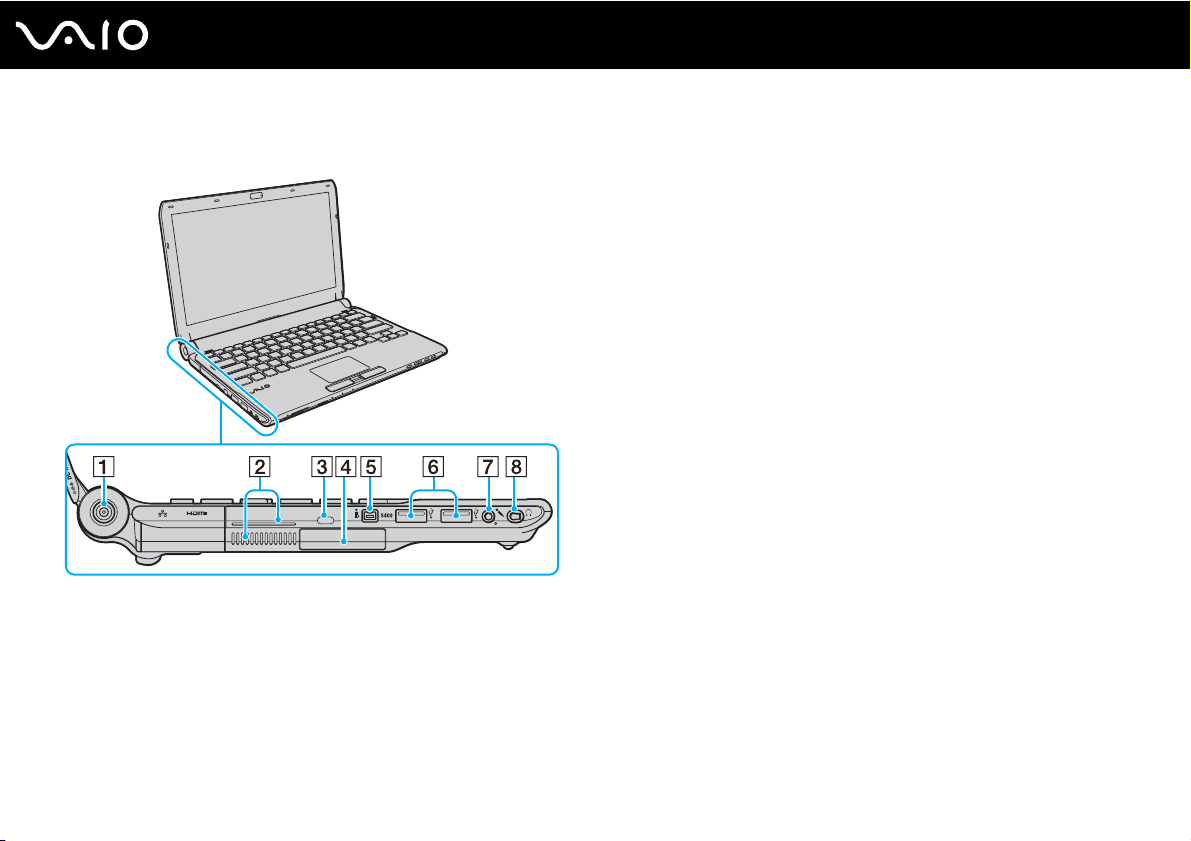
Вигляд зліва
Початок роботи
A Порт DC IN (стор. 23)
B Вентиляційні отвори
C Гніздо безпеки
D Гніздо ExpressCard/34 (стор. 52)
E 4-контактний (S400) порт i.LINK (стор. 116)
F Порт швидкісного USB (USB 2.0)
*1
(стор. 112)
G Гніздо мікрофона ( ст о р. 111 )
H Гніздо навушників
*1
Підтримує високі, повні і низькі швидкості.
*2
Гніздом такої форми обладнані моделі, що постачаються
із шумопоглинаючими навушниками. В інших випадках
встановлюється звичайне кругле гніздо. Хоча до цього
гнізда можна під'єднувати навушники та динаміки зі
стерео міні-штепселем, для забезпечення максимальних
властивостей шумопоглинання рекомендується
використовувати навушники, що постачаються в комплекті
із комп'ютером.
*2
(стор. 99), (стор. 85)
19
nN
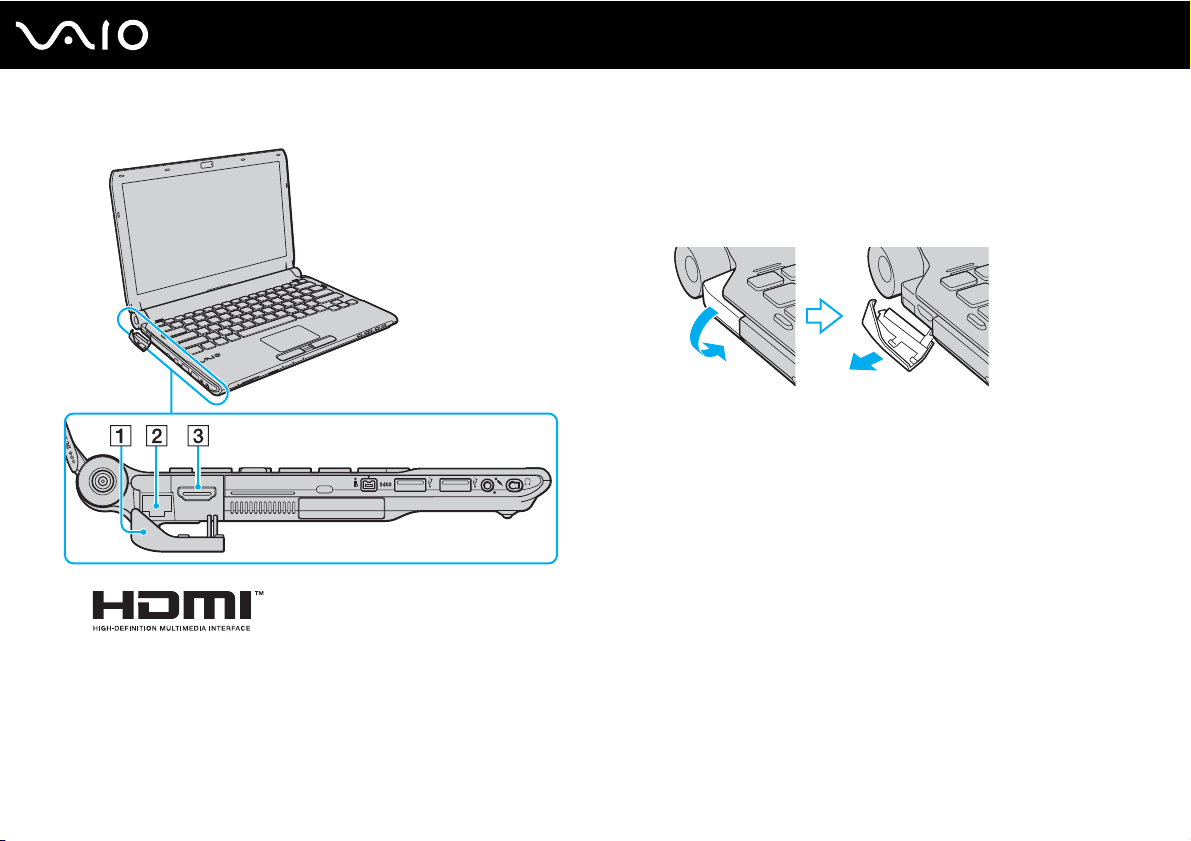
Кришка порту
A
Щоб отримати доступ до порту, закритого кришкою,
відкрийте ї ї.
Натисніть на верхній край кришки порту і акуратно
потягніть ї ї до повного виходу з гнізда.
B Порт мережі (Ethernet) (стор. 68)
C Вихідний порт HDMI (стор. 101)
20
nN
Початок роботи
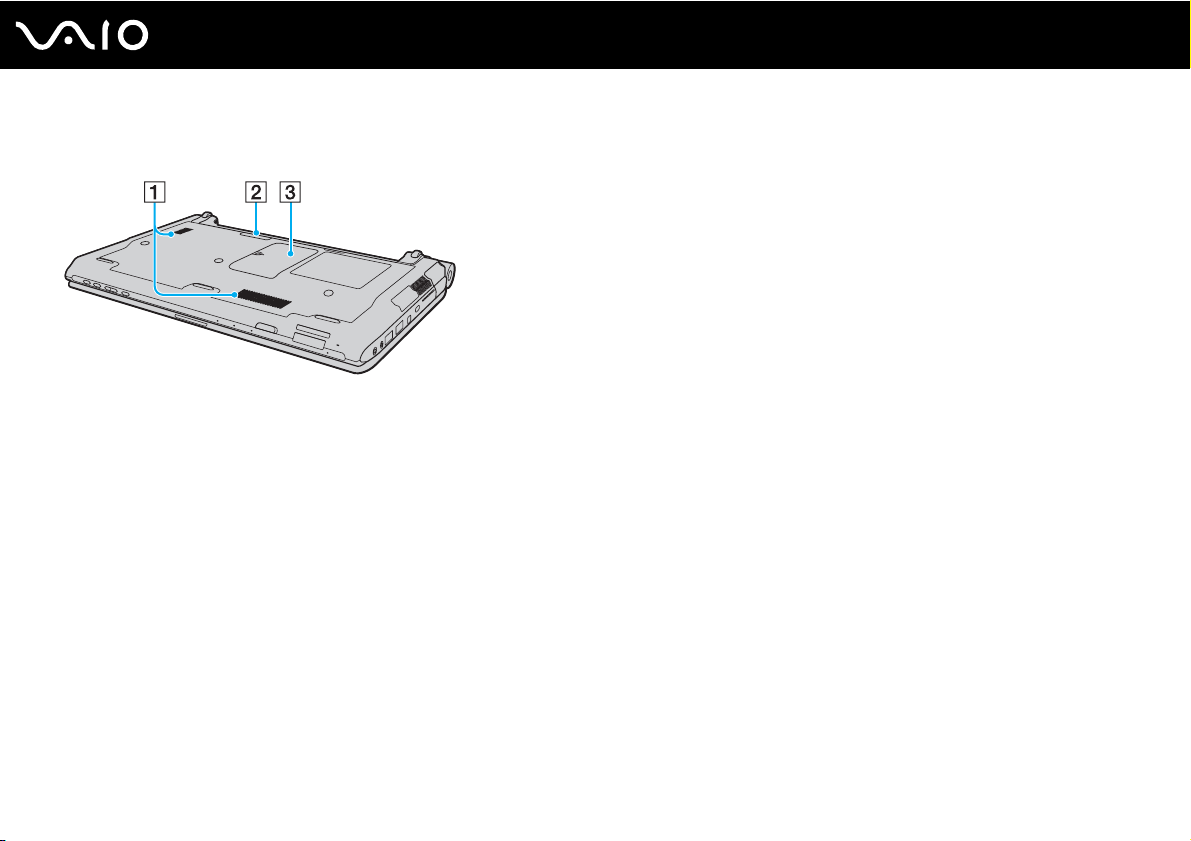
Вигляд знизу
A Вентиляційні отвори
B Рознім док-станції (стор. 92)
C Кришка відсіку модуля пам'яті (стор. 157)
21
nN
Початок роботи
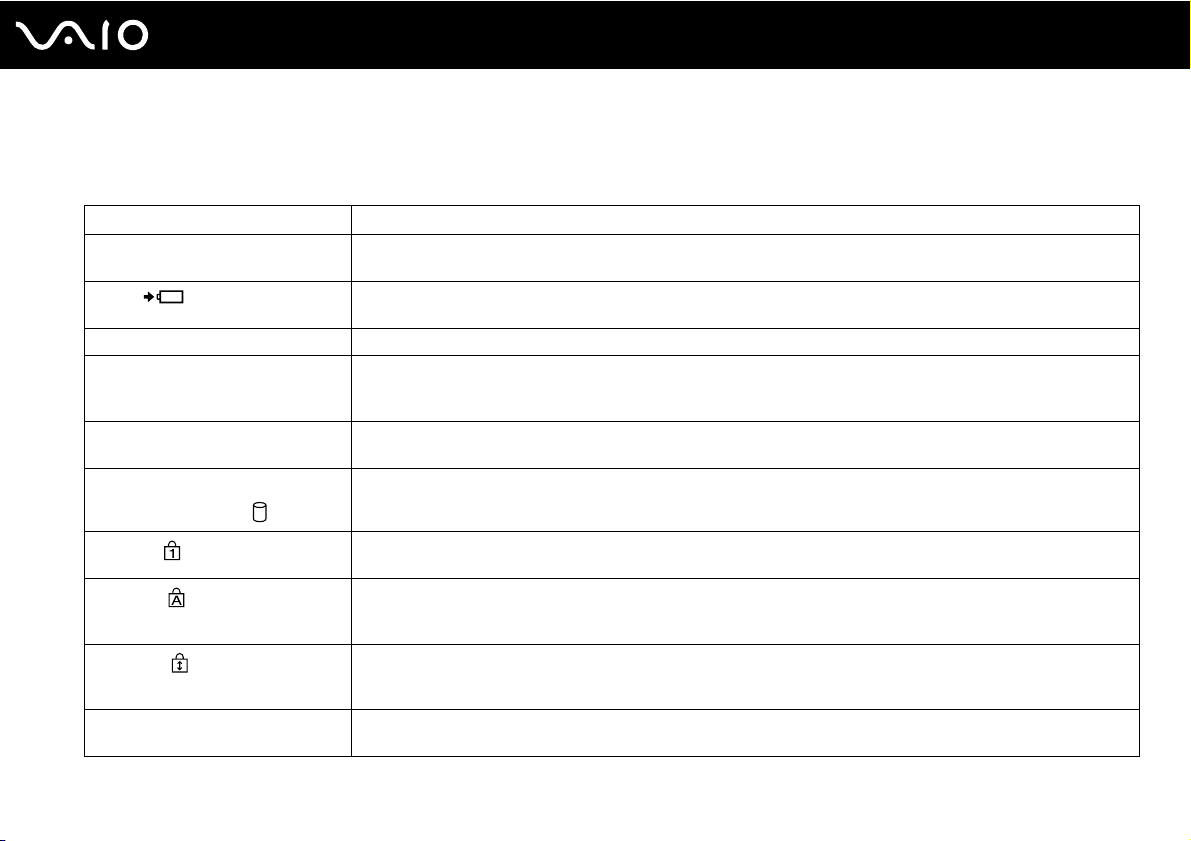
Початок роботи
Інформація про світлові індикатори
Комп'ютер оснащено вказаними нижче світловими індикаторами:
Індикатор Функції
Живлення 1 Світиться зеленим, коли комп'ютер ввімкнений, повільно миготить оранжевим, коли комп'ютер
Заряд
Вбудована камера MOTION EYE Світиться під час використання вбудованої камери MOTION EYE.
Доступ до носія Світиться під час зчитування даних з картки пам'яті, а також під час запису даних на неї.
Оптичний дисковод Світиться, коли привід записує чи зчитує дані. Коли цей індикатор не світиться, носій оптичного диску
Жорсткий диск
/Оптичний дисковод
Num lock
Caps lock
Scroll lock
WIRELESS Світиться, коли перемикач WIRELESS ввімкнений, якщо одну безпроводову функцію або більше
* Залежно від моделі вашого комп'ютера конфігурація пристроїв збереження даних може включати вбудований носій даних на
флеш-пам'яті. Щоб дізнатися про конфігурацію вашого комп'ютера, дивіться онлайнові технічні характеристики.
*
знаходиться в сплячому режимі, та вимкнений, коли комп'ютер переключений в режим глибокого сну.
Світиться, коли акумуляторна батарея заряджається. Для отримання додаткових відомостей
див. розділ Заряджання акумуляторної батареї (стор. 27).
(Не перемикайте комп'ютер у режим сну і не вимикайте його, коли цей індикатор світиться.)
Коли цей індикатор не світиться, картка пам'яті не використовується.
не використовується.
Світиться, коли привід записує чи зчитує дані. Не перемикайте комп'ютер у режим сну і не вимикайте
його, коли цей індикатор світиться.
Натисніть клавішу Num Lk, щоб активувати цифрову клавіатуру. Натисніть повторно, щоб вимкнути
цифрову клавіатуру. Коли цей індикатор вимкнено, цифрова клавіатура не активна.
Натисніть клавішу Caps Lock, щоб вводити літери у верхньому регістрі. Якщо у той час, коли індикатор
світиться, натиснути клавішу Shift, літери вводитимуться у нижньому регістрі. Натисніть клавішу другий
раз, щоб вимкнути індикатор. Коли індикатор Caps lock вимкнено, літери вводяться у звичайному режимі.
Натисніть клавіші Fn+Scr Lk, щоб змінити спосіб прокручування зображення на дисплеї. Коли індикатор
Scroll lock вимкнено, прокручування працює у звичайному режимі. Клавіша Scr Lk працює по-різному
залежно від використовуваної програми і працює не в усіх програмах.
ввімкнено у вікні VAIO Smart Network.
22
nN
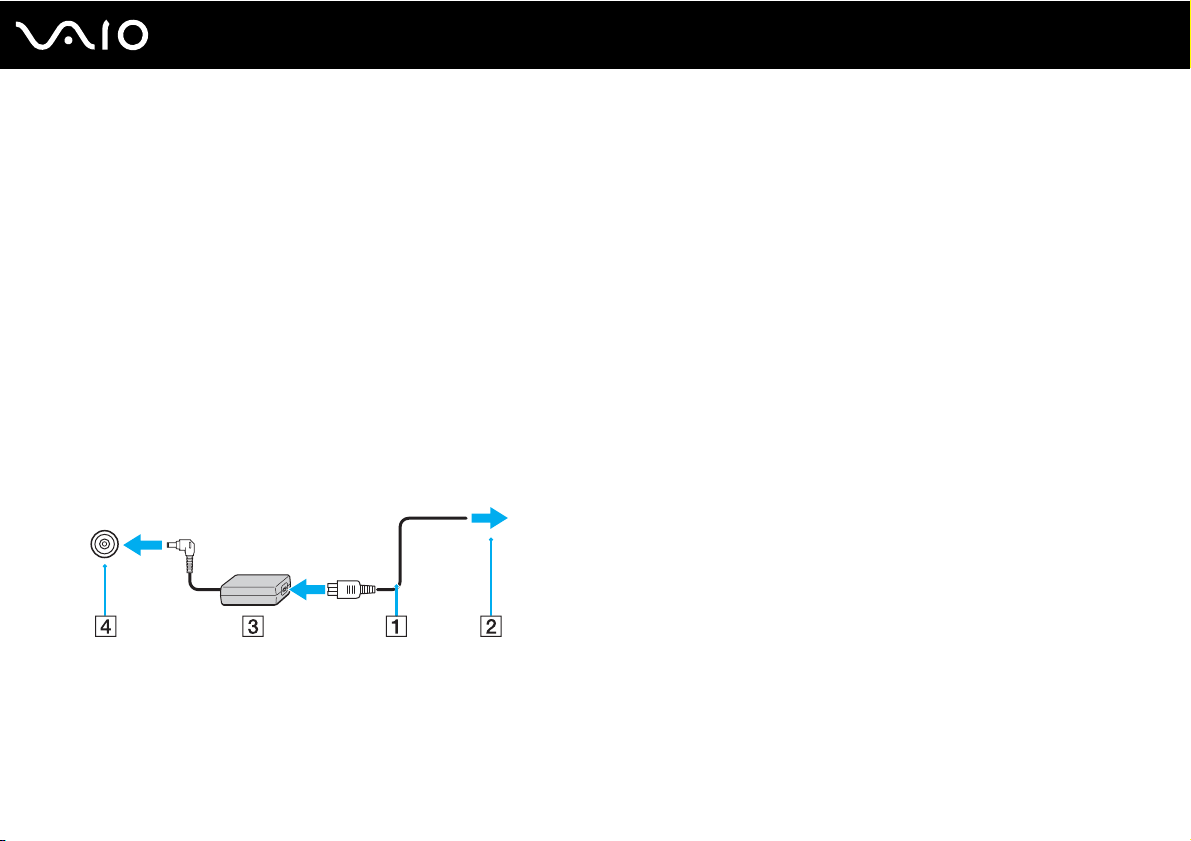
nN
Початок роботи
Підключення джерела живлення
Для забезпечення живлення комп'ютера можна використовувати адаптер змінного струму або акумуляторну
батарею.
Використання адаптера змінного струму
✍
Використовуйте тільки адаптер змінного струму, що постачається разом з комп'ютером.
Для використання адаптера змінного струму
1 Підключіть один кінець шнура живлення (1) до адаптера змінного струму (3).
2 Підключіть інший кінець шнура живлення до розетки змінного струму (2).
3 Підключіть кабель, з'єднаний з адаптером змінного струму (3), до порту DC IN (4) на комп'ютері, або на
додатковій док-станції.
23
✍
Щоб повністю від'єднати комп'ютер від джерела змінного струму, відключіть адаптер змінного струму від розетки.
Переконайтеся, що дістатися до розетки змінного струму легко.
Якщо комп'ютер не буде використовуватися протягом довгого часу, переведіть комп'ютер у режим глибокого сну.
Див. Використання режиму глибокого сну (стор. 150).

Початок роботи
Використання акумуляторної батареї
Акумуляторна батарея з комплекту поставки комп'ютера не є повністю зарядженою під час постачання.
Встановлення акумуляторної батареї
Для встановлення акумуляторної батареї
1 Вимкніть комп'ютер та закрийте кришку з екраном РК-дисплея.
2 Посуньте перемикач фіксації LOCK (1) всередину.
24
nN
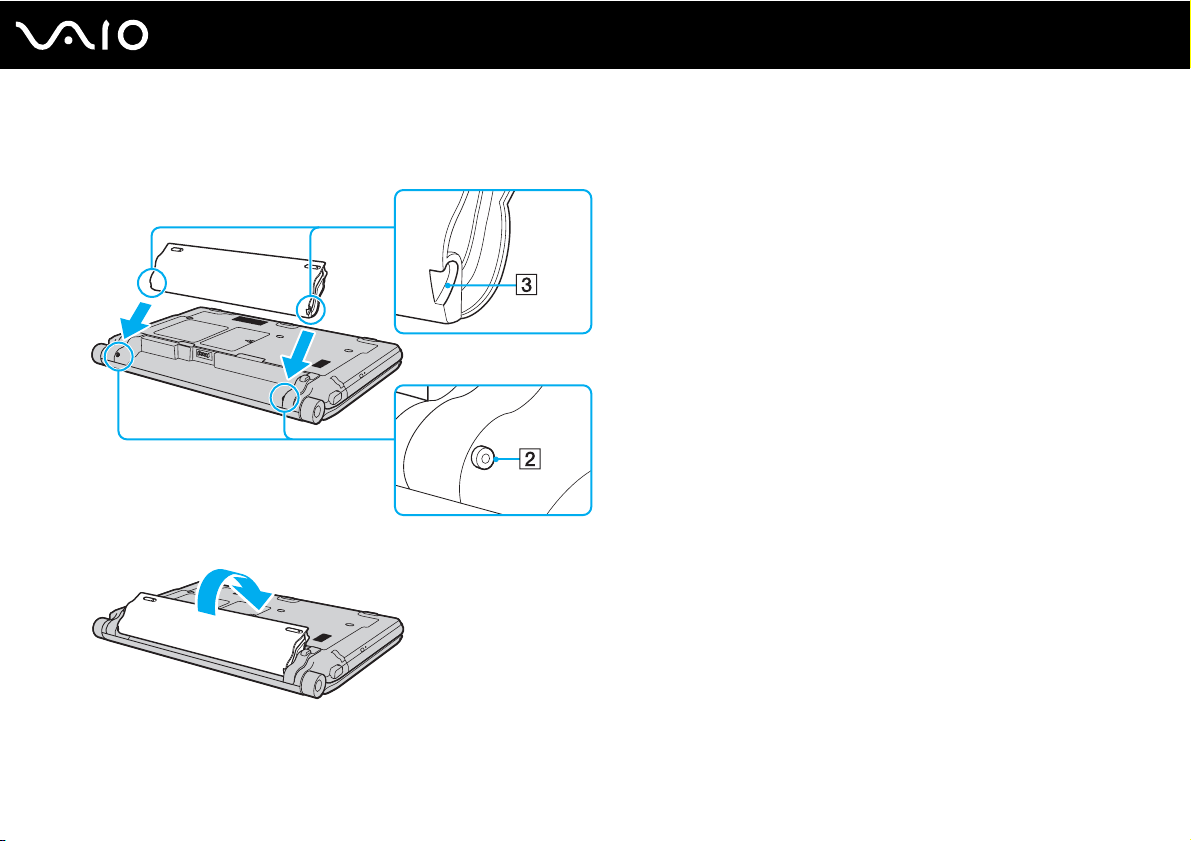
25
nN
Початок роботи
3 Посуньте акумуляторну батарею діагонально у відсік для батарей, доки виступи (2) на кожній стороні відсіку для
батарей не ввійдуть у пази (3) на відповідних сторонах акумуляторної батареї.
4 Посуньте акумуляторну батарею у відсік для батарей, доки вона не стане на місце з клацанням.
5 Посуньте перемикач фіксації акумулятора LOCK назовні, щоб зафіксувати акумуляторну батарею на комп'ютері.
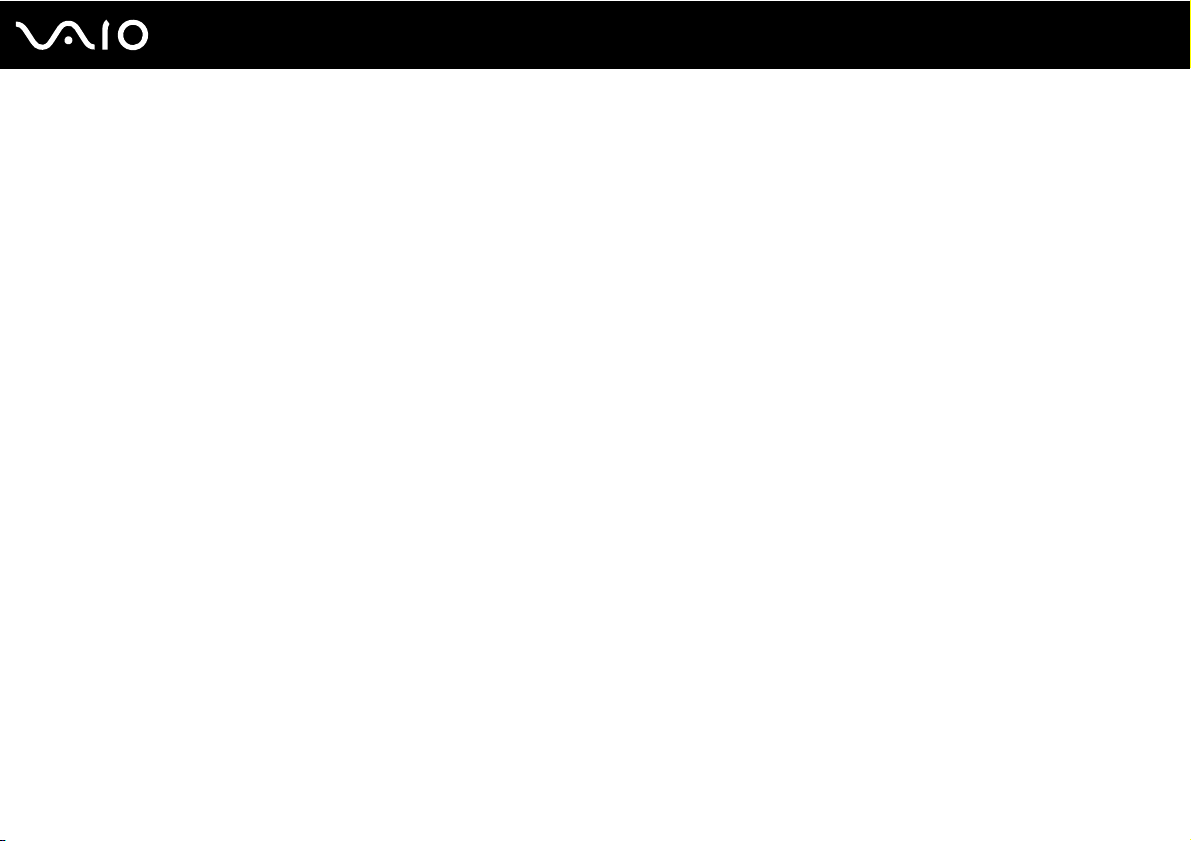
Початок роботи
✍
Коли комп'ютер підключено до розетки змінного струму і встановлено акумуляторну батарею, використовується живлення
від розетки змінного струму.
!
Деякі акумуляторні батареї не відповідають стандартам якості і безпеки компанії Sony. З міркувань безпеки цей комп'ютер
працює лише з автентичними акумуляторами Sony, розробленими для цієї моделі. Якщо встановити акумулятор іншого типу,
такий акумулятор не заряджатиметься, а комп'ютер не працюватиме.
26
nN
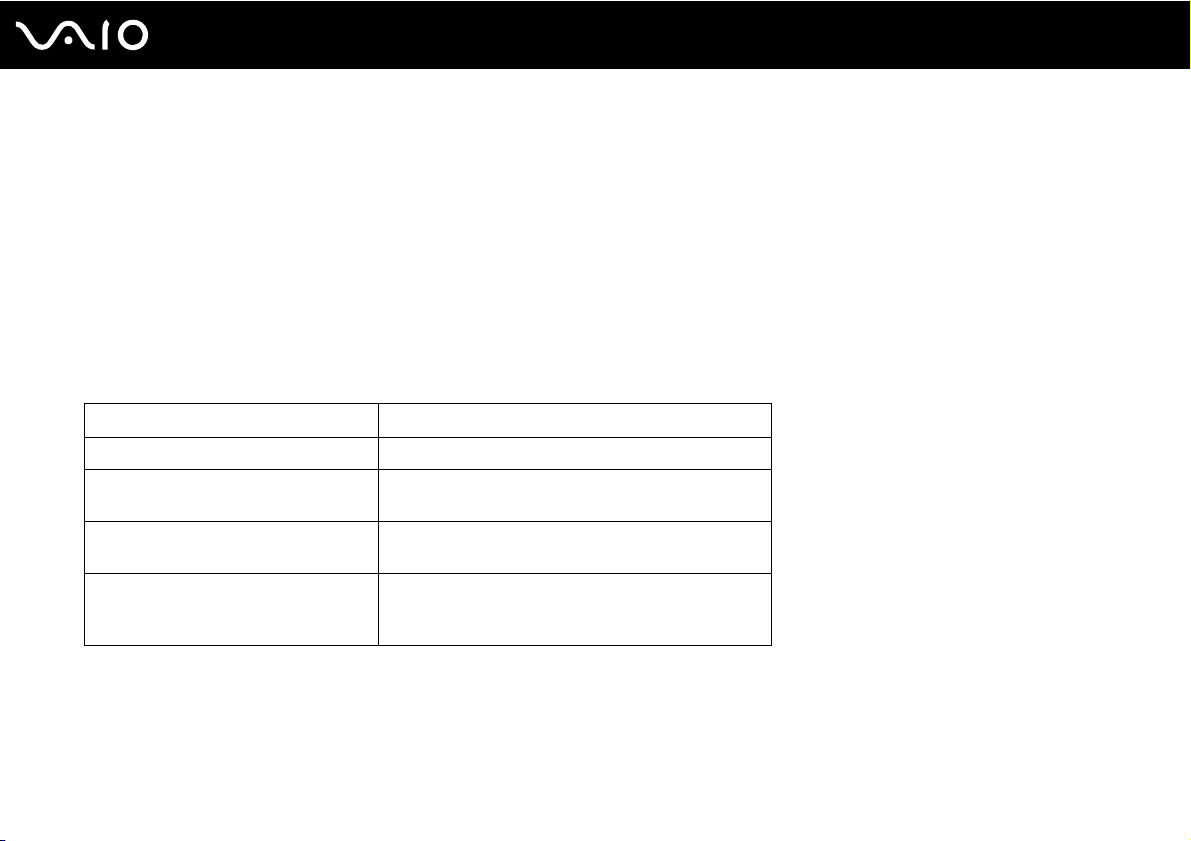
Початок роботи
Заряджання акумуляторної батареї
Акумуляторна батарея з комплекту поставки комп'ютера не є повністю зарядженою під час постачання.
Для зарядження акумуляторної батареї
1 Встановіть акумуляторну батарею.
2 Підключіть комп'ютер до джерела живлення за допомогою адаптера змінного струму.
Під час заряджання акумуляторної батареї індикатор заряду ввімкнено. Коли заряд акумуляторної батареї
наближається до максимального рівня, вибраного за допомогою функції заряду акумулятора, індикатор заряду
вимикається. Інформацію про бажаний максимальний рівень зарядження див. у розділі Використання Battery
Charge Functions (стор. 29).
Стан індикатора заряду Значення
Світиться оранжевим Акумуляторна батарея заряджається.
Блимає поряд із зеленим
індикатором живлення
Блимає поряд із оранжевим
індикатором живлення
Швидко миготить оранжевим Сталася помилка батареї через відмову
Акумуляторна батарея розряджається.
(Звичайний режим)
Акумуляторна батарея розряджається.
(Сплячий режим)
акумуляторної батареї або незафіксовану
акумуляторну батарею.
27
nN
!
Заряджайте акумуляторну батарею так, як описано у цьому посібнику, з першого заряджання акумулятора.
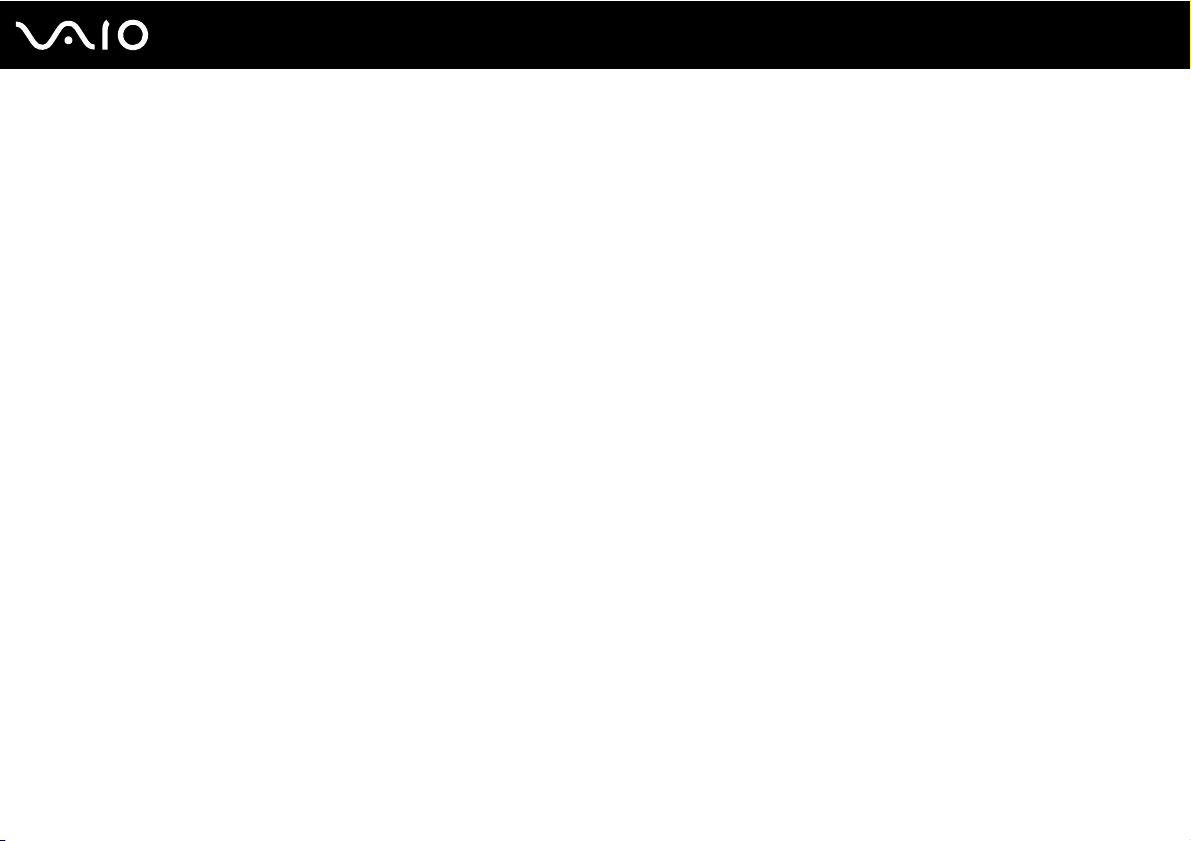
Початок роботи
✍
Коли комп'ютер приєднано безпосередньо до джерела змінного струму, тримайте акумуляторну батарею у комп'ютері.
Акумуляторна батарея продовжує заряджатися під час використання комп'ютера.
Якщо рівень заряду акумулятора падає нижче 10%, потрібно або приєднати адаптер змінного струму для перезаряджання
акумуляторної батареї, або вимкнути комп'ютер і встановити у нього повністю заряджену акумуляторну батарею.
Ваш комп'ютер постачається разом з іонно-літієвою акумуляторною батареєю. Заряджання частково розрядженого
акумулятора не впливає на термін служби акумулятора.
Під час роботи з деякими програмами та периферійними пристроями комп'ютер може не переходити в режим глибокого сну
навіть при малому залишковому ресурсі акумулятора. Щоб запобігти втраті даних під час використання акумулятора як
джерела живлення, потрібно часто зберігати дані та вручну активувати режим керування живленням, наприклад режим сну
або глибокого сну.
Якщо акумуляторна батарея повністю розрядиться після переходу комп'ютера у сплячий режим, всі не збережені дані
будуть втрачені. Повернутися до попереднього стану роботи неможливо. Для запобігання втраті даних потрібно часто
зберігати дані.
Коли комп'ютер підключено до розетки змінного струму і встановлено акумуляторну батарею, використовується живлення
від розетки змінного струму.
28
nN
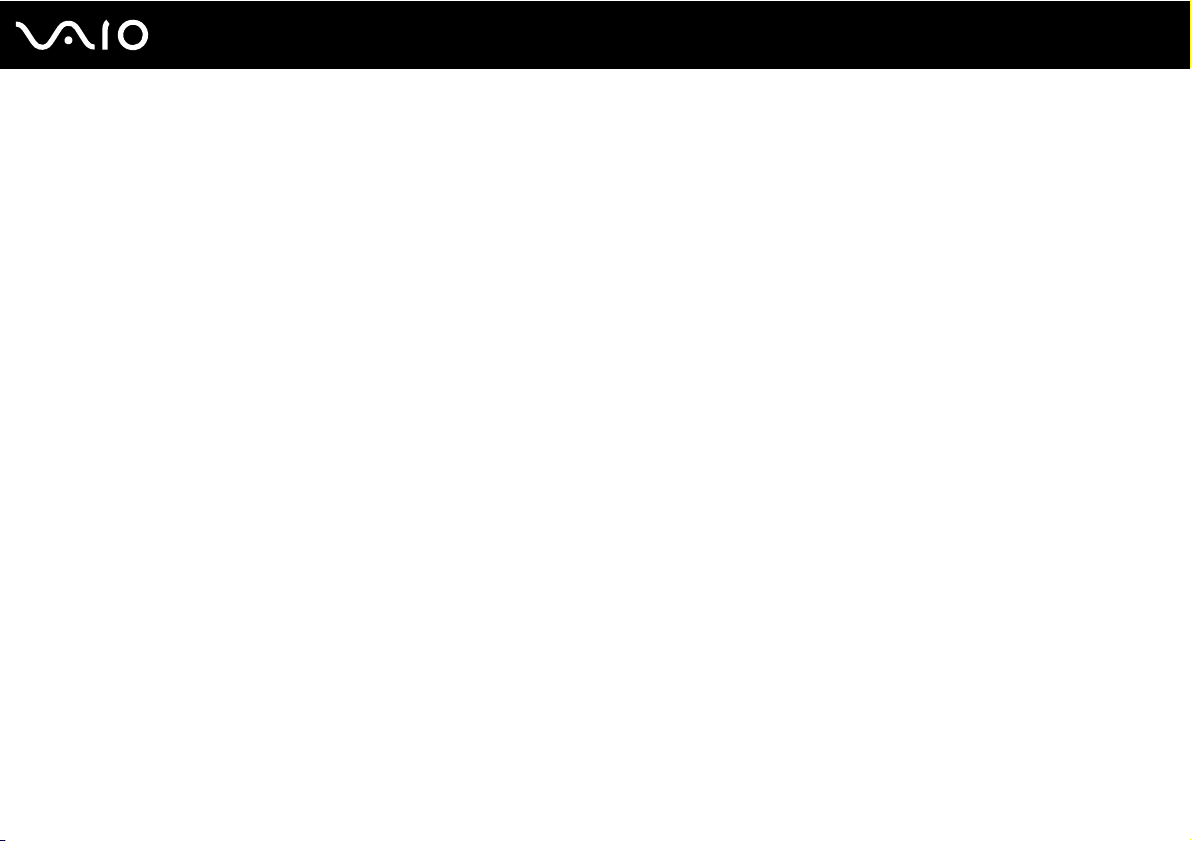
nN
Початок роботи
Використання Battery Charge Functions
Спосіб заряду акумулятора можна вибрати на свій розсуд за допомогою Battery Charge Functions: функція
зберігання акумулятора або функція швидкого заряджання. Функція обслуговування акумулятора дозволяє
подовжити його ресурс, а функція швидкого зарядження прискорює зарядку акумулятора.
Вмикання функції зберігання та швидкого заряджання акумулятора
1 Натисніть Пуск, Усі програми і VAIO Control Center.
2 Натисніть функції Power Management та Battery Charge Functions.
3 Активуйте прапорець Enable Quick Charge Function на правій панелі, а потім - кнопку Застосувати.
4 Натисніть Advanced.
5 Клацніть прапорець Enable Battery Care Function, щоб встановити його.
6 Виберіть бажаний максимальний рівень заряду.
7 Натисніть OK.
✍
Ви також можете натиснути кнопку S1, щоби запустити програму VAIO Power Management Viewer і активувати ці функції.
Перевірка ємності заряду акумулятора
Виконайте кроки 1 і 2, вказані вище у розділі Вмикання функції обслуговування та швидкого заряджання
акумулятора, натисніть кнопку Advanced та зверніться до докладнішої інформації. Якщо ємність заряду
акумулятора низька, замініть акумуляторну батарею на нову автентичну акумуляторну батарею Sony.
29
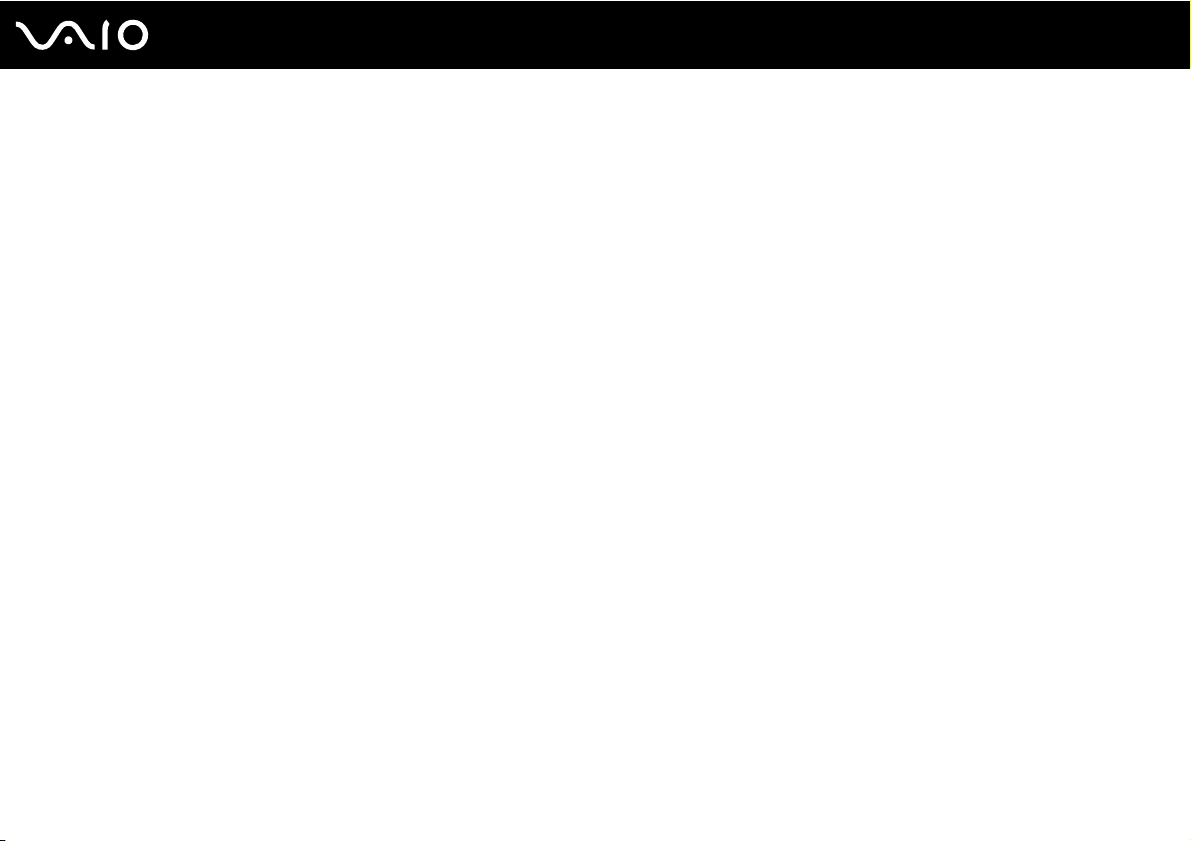
Використання шпалер для зберігання ресурсу акумулятора
Можна зберегти ресурс акумулятора, встановивши спеціальні шпалери у якості фонового зображення
робочого столу.
Встановлення шпалер для зберігання ресурсу акумулятора
1 Натисніть Пуск, Усі програми і VAIO Control Center.
2 Натисніть Display, а потім Long Battery Life Wallpaper Setting.
3 Натисніть Set Long Battery Life Wallpaper.
Коли з'явиться запит на підтвердження, натисніть OK.
30
nN
Початок роботи
